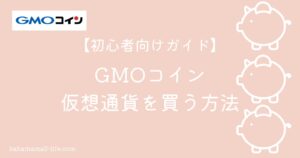コインチェックのお得なキャンペーンって?
難しそうだけど、わたしももらえるのかな?
コインチェックのキャンペーン、興味あるけどどうやるの!?
今回の記事はそんな方に向けて、キャンペーン登録の方法をまとめました!
仮想通貨投資、興味はあるけどイマイチ一歩踏み出せないでいる方はチャンスです。
初心者に圧倒的支持されている仮想通貨取引所のコインチェックでとってもお得なキャンペーン中。
なんと1,500円分のビットコインがタダでもらえちゃいます😍
条件は、口座開設と入金。
仮想通貨取引所の口座開設って聞くと、いろいろ書類とか身分証明とか手続きめんどくさそうって思っちゃいますよね。
実は、とってもカンタン!
スマホで10分程度で完結できちゃうんですよ。
しかも完全無料!
初心者さん向けに、コインチェックの口座開設の登録手順を&入金の方法を
1ステップずつわかりやすく解説していきますね。
タダでもらったビットコインでリスクなしで仮想通貨デビューしましょう!
今はビットコイン1,500円分だけど、価値が何倍にもなる可能性が高いので、もらったらそのまま数年放置しておくのがおススメです✨
将来、あのときビットコインもらっておいてよかった!!って感謝する時が来るはずですよ。
それでは、どうぞー!!
コインチェックのキャンペーンの注意点
口座開設する前に、今回のキャンペーンの注意点を確認しておきましょう。
①キャンペーンの期間
②72時間以内の入金
①キャンペーンの期間
キャンペーンの期間は11月28日の23:59まで、となっています。
なんだ、まだまだ余裕あるからまた今度にしようかなって思った方、ちょっとお待ちください。
こういうキャンペーンは予算が決まっていて、予算に達すると予告なくキャンペーン終了することもあります。
思い立ったが吉日!
せっかくのチャンスを逃さないようにしてくださいね・
②72時間以内の入金
口座開設完了してから72時間以内の入金が条件となります。
本人確認のため、口座開設手続き後、開設完了まで少し時間がかかります。
口座開設までして安心して、入金を忘れてしまうとキャンペーン対象外になるので気をつけてくださいね。
入金は1円からでOK!
今回は入金手続きの仕方までわかりやすく解説していきますよ。
それではまず口座開設からいってみましょう。
コインチェックで口座開設する3ステップ
今回のキャンペーン登録にあたって必要なものはこちら。
必要なもの
・スマホ
・本人確認書類
コインチェックの口座開設はこちらの3ステップでできちゃいますよ。
①アカウント登録
②SMS認証&本人確認
③2段階認証
それではくわしく解説していきますね。
口座開設ステップ①アカウント登録
まずはアカウント登録からです。
アカウント登録①コインチェック公式サイトにアクセス
コインチェック公式サイトにアクセスし、「会員登録」をタップ。
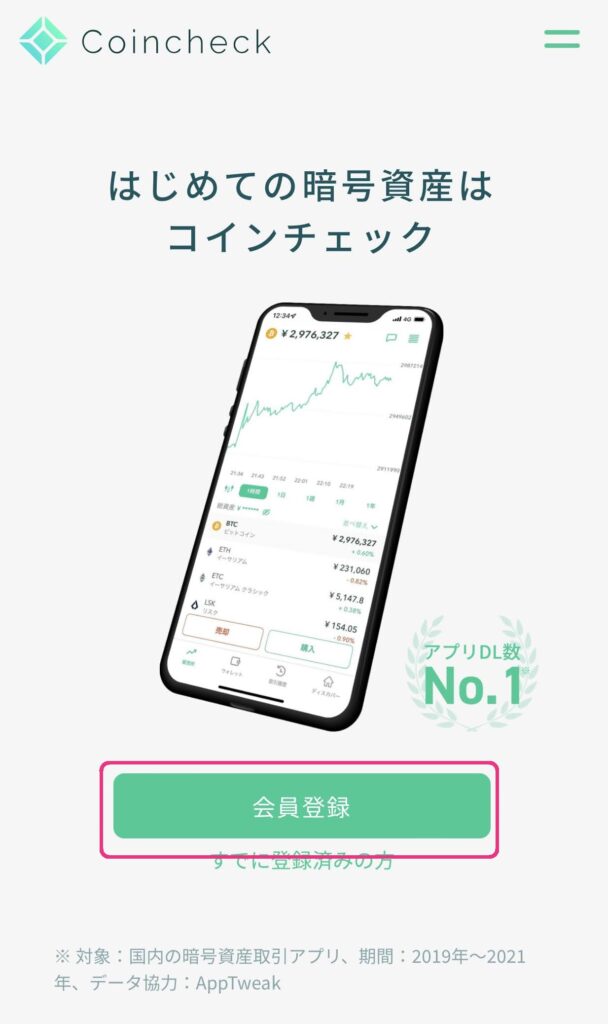
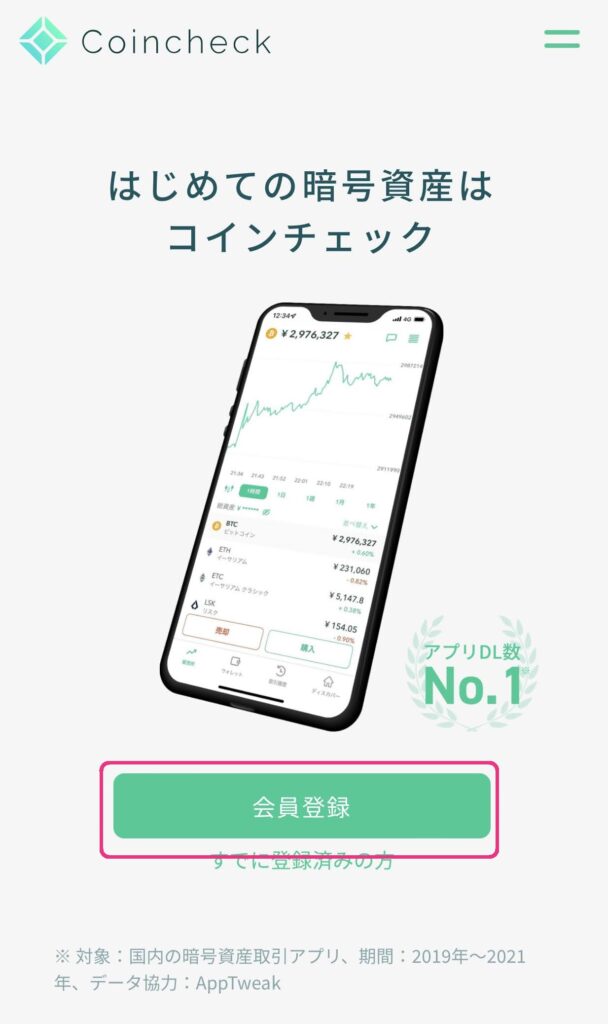
アカウント登録②メールアドレスとパスワードの入力
メールアドレスとパスワードを入力し、
「私はロボットではありません」の左側のボックスにチェック(✓)。
「会員登録」ボタンをタップ。
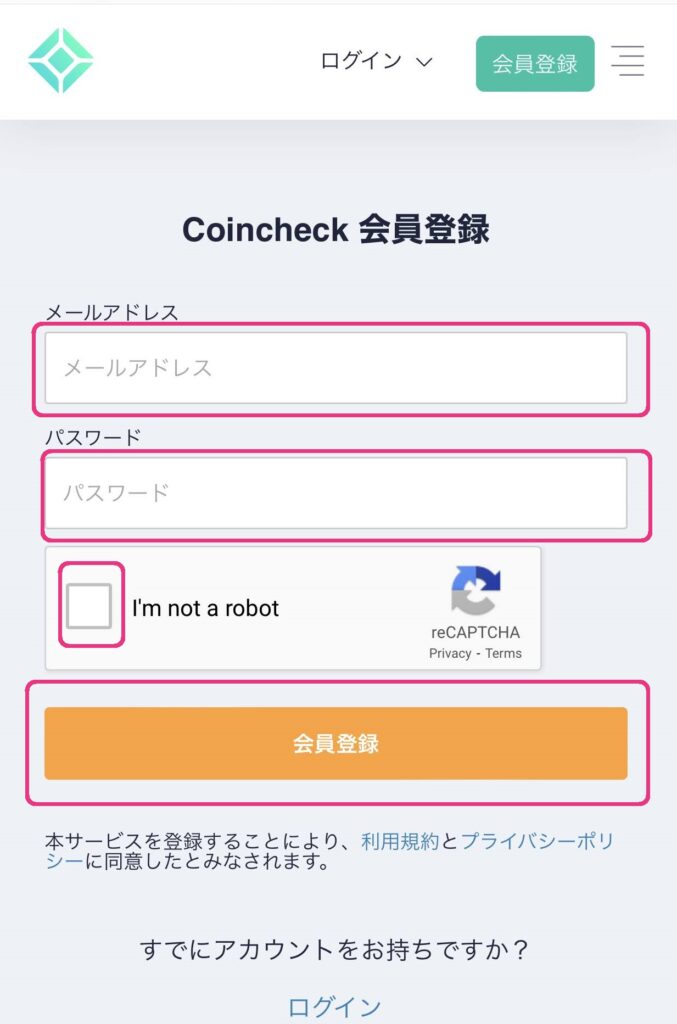
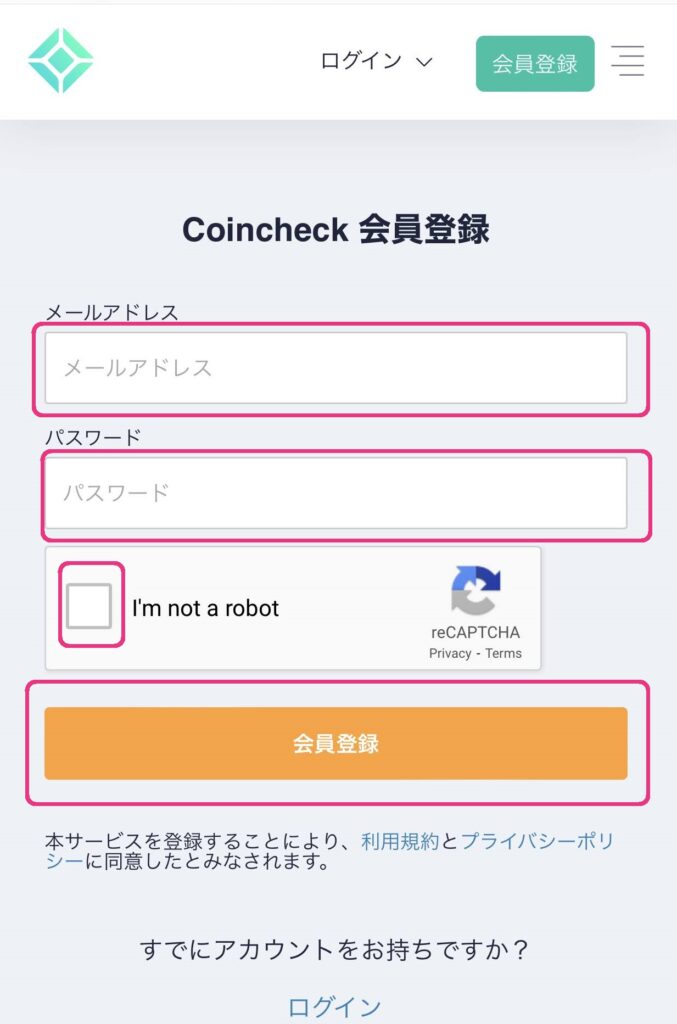
アカウント登録③画像認証
ロボットでない証明をします。
出てきた質問に該当する画像をタップし、右下の「確認」をタップ。
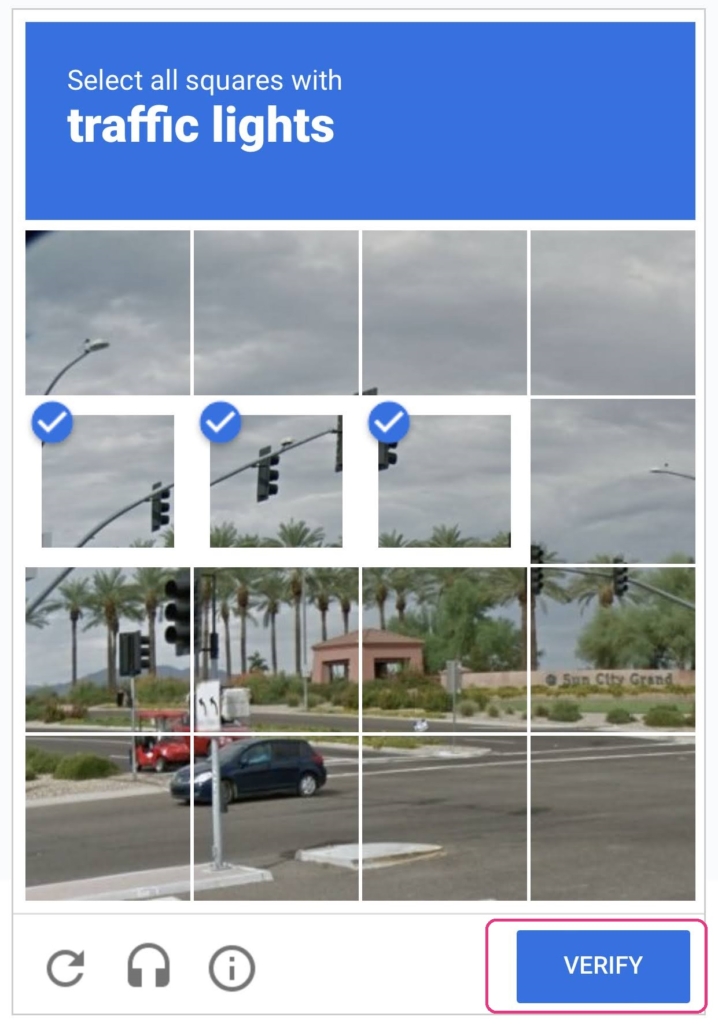
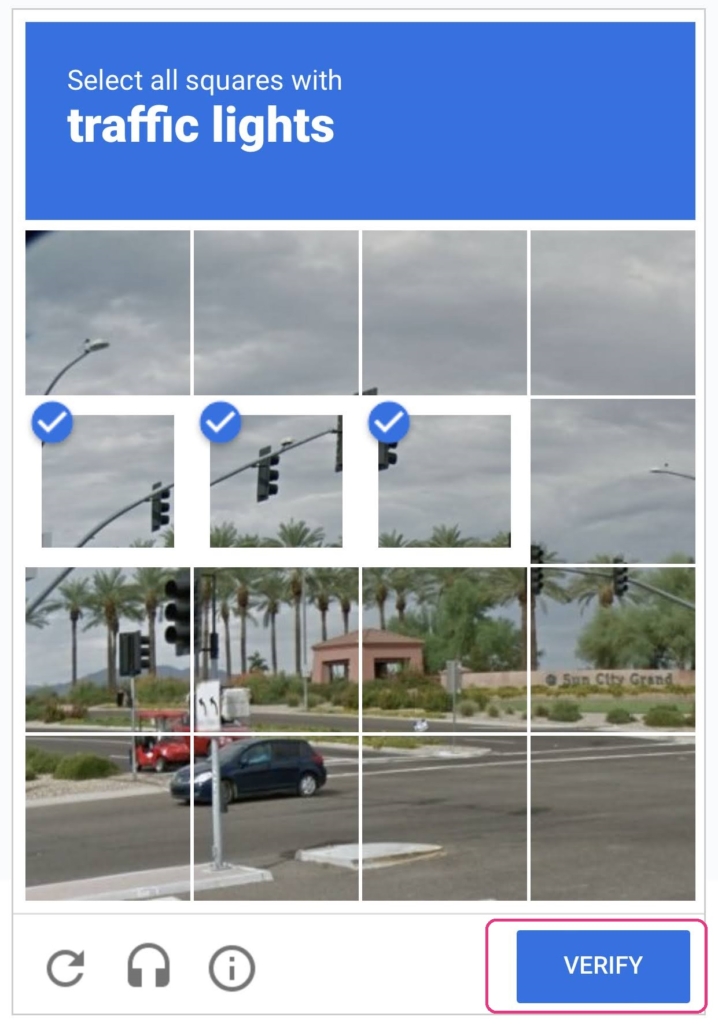
ロボットではない証明ができました。
「登録する」をタップします。
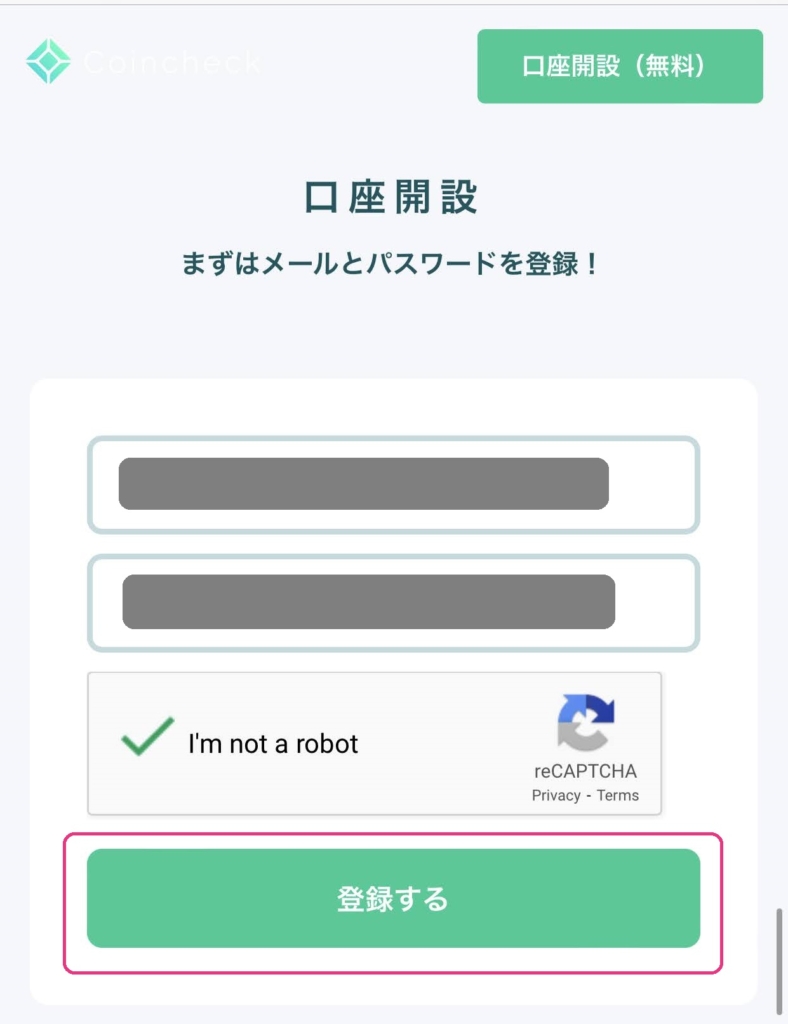
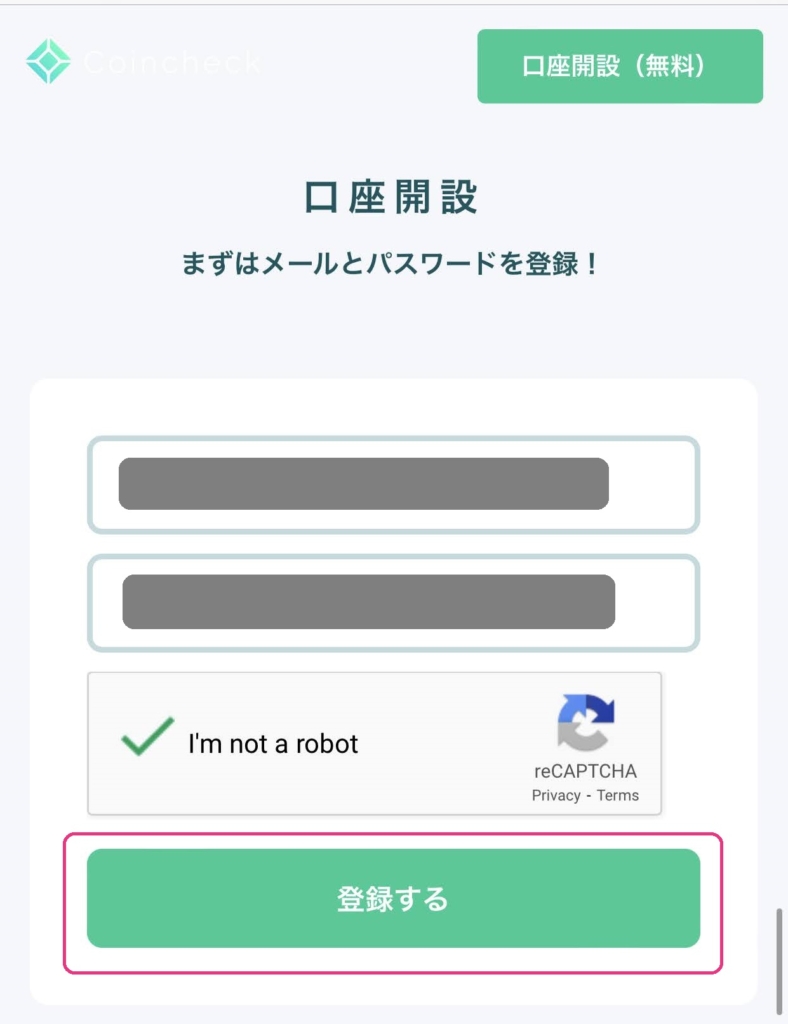
アカウント認証④メールアドレスの認証
登録したメールアドレスに確認メールが届きます。
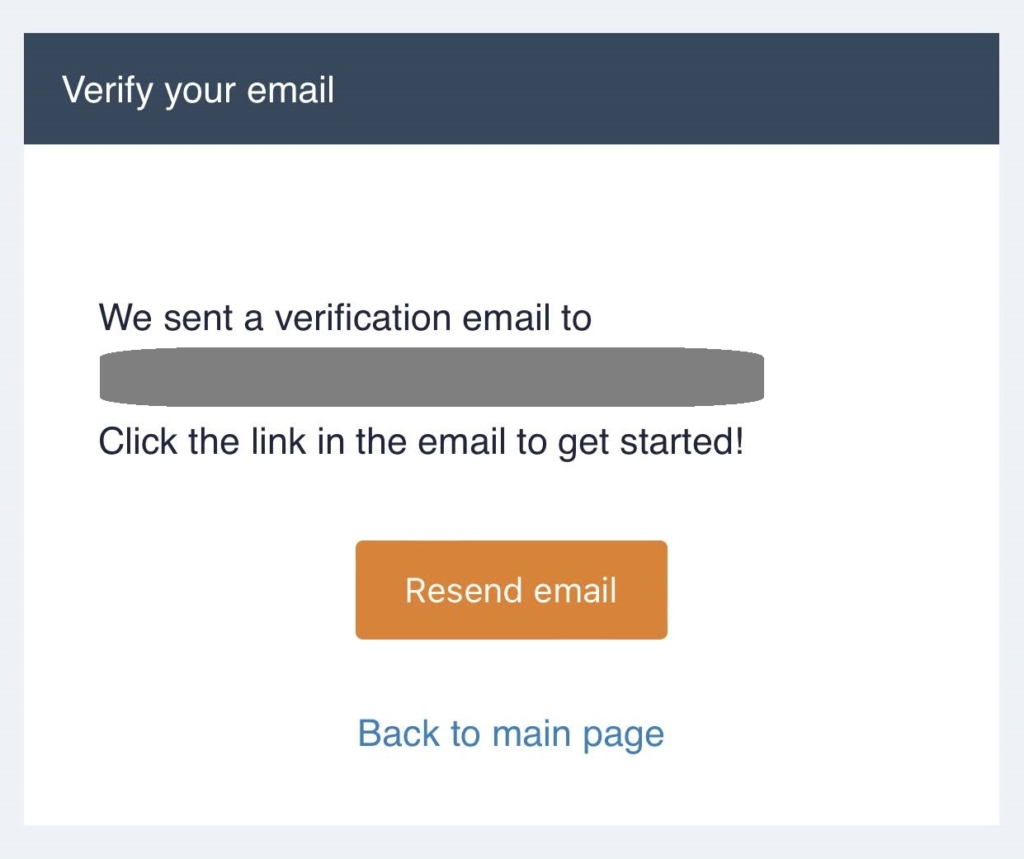
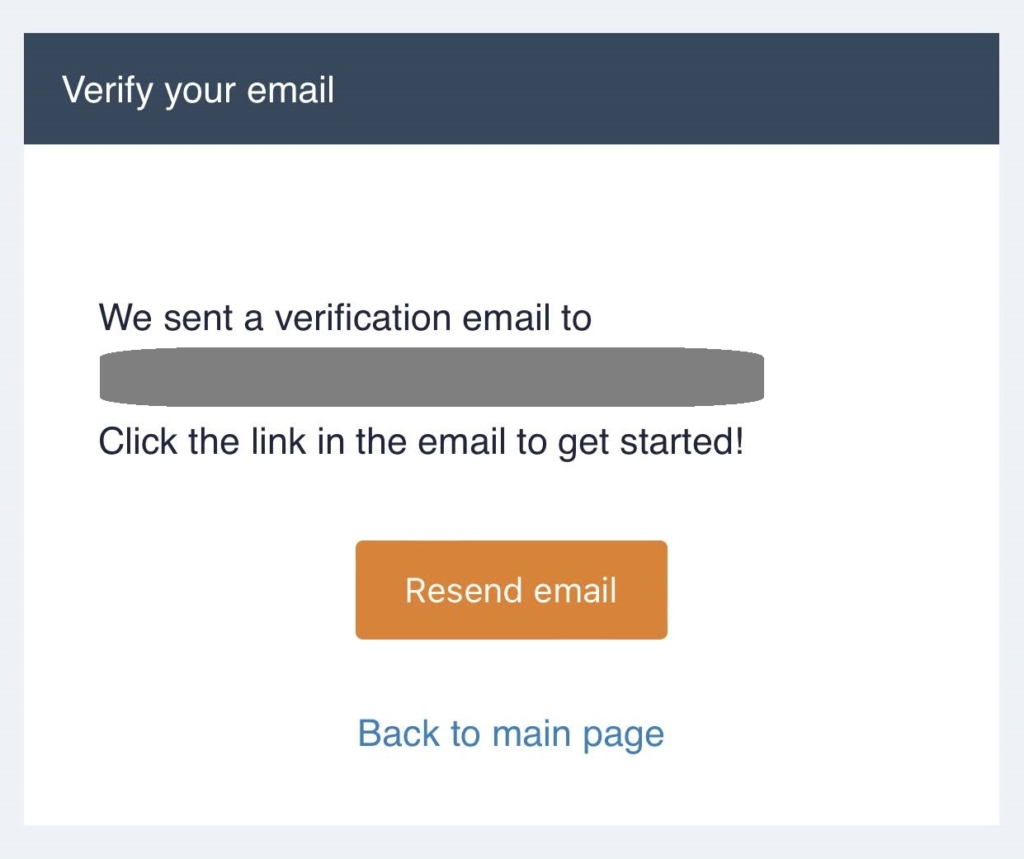
メールを開いてURLをクリック。
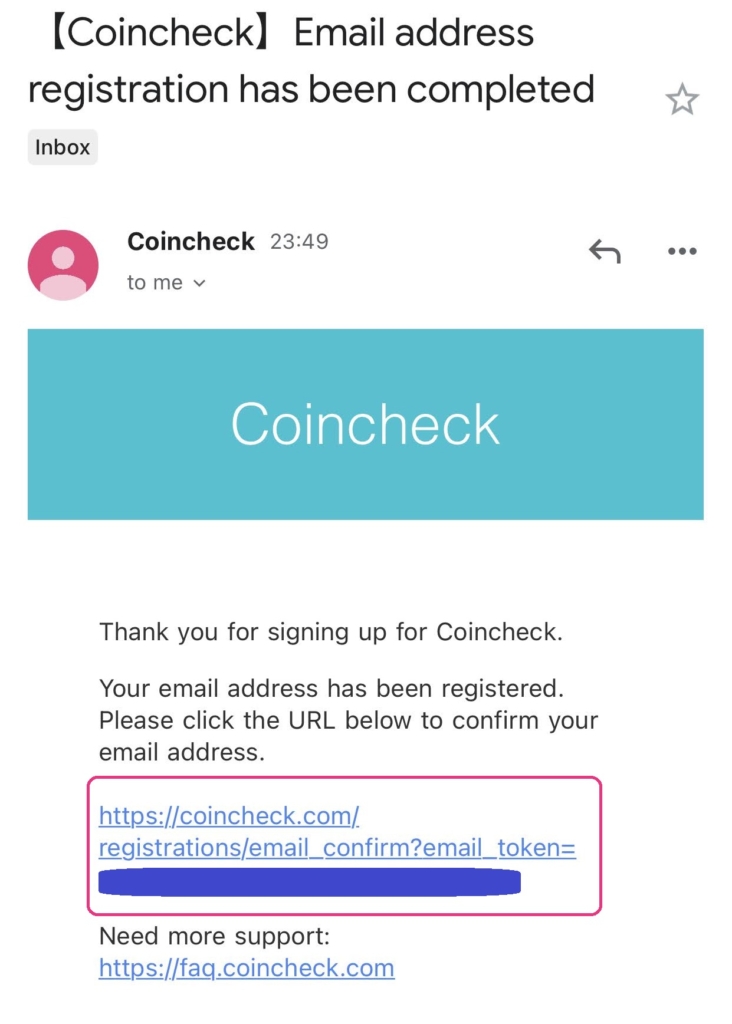
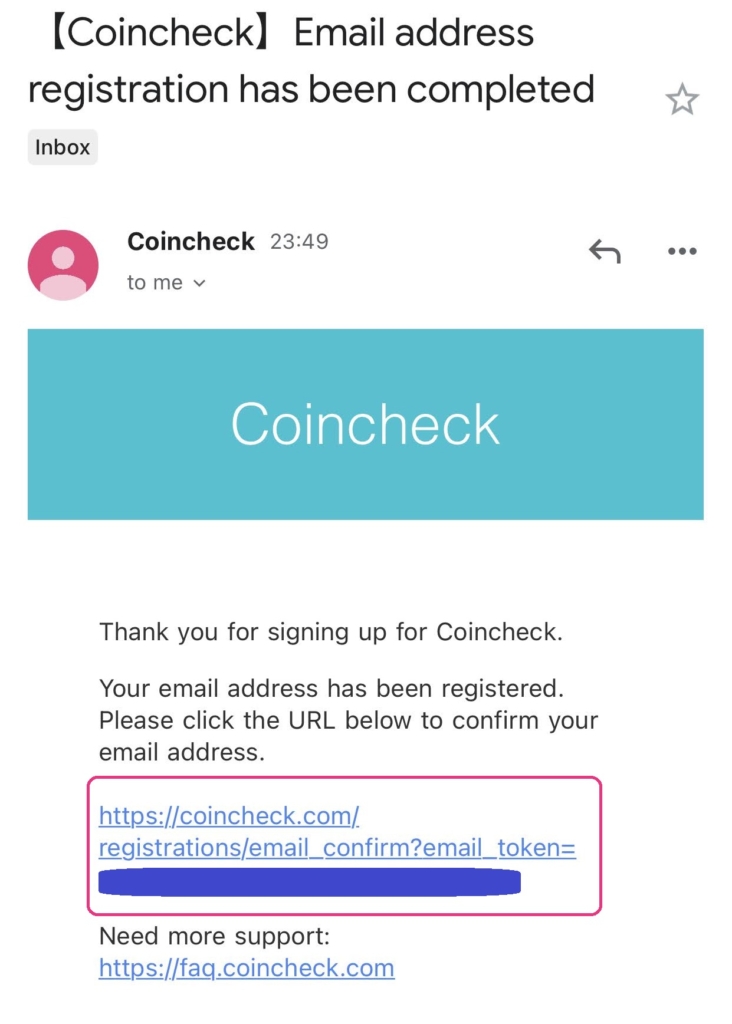
アカウント登録⑤アプリをダウンロード
「開いた」をタップ。
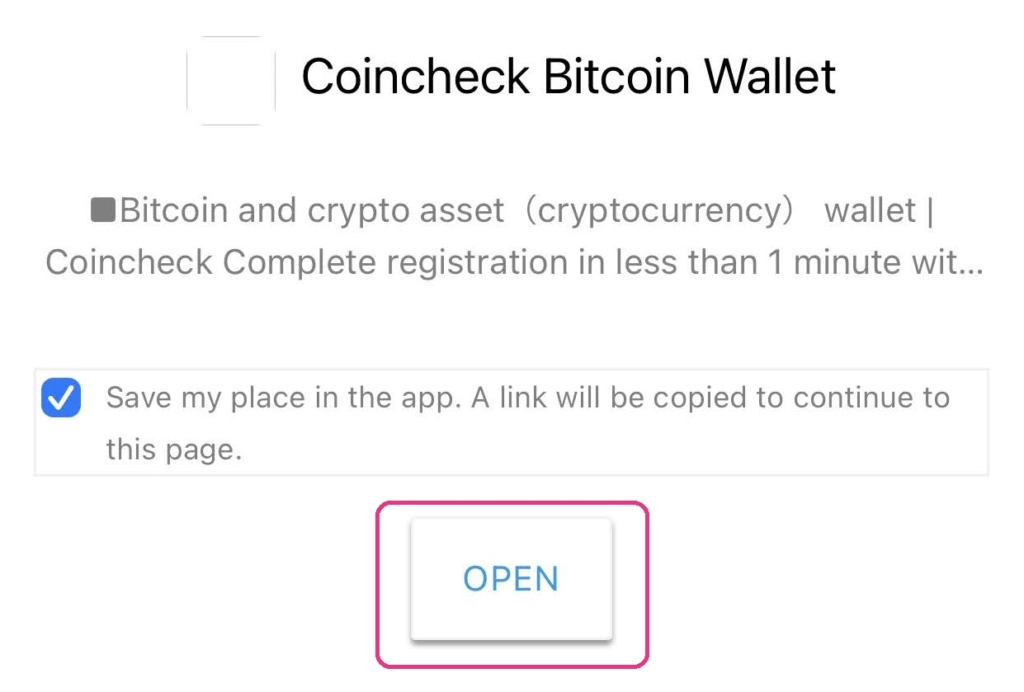
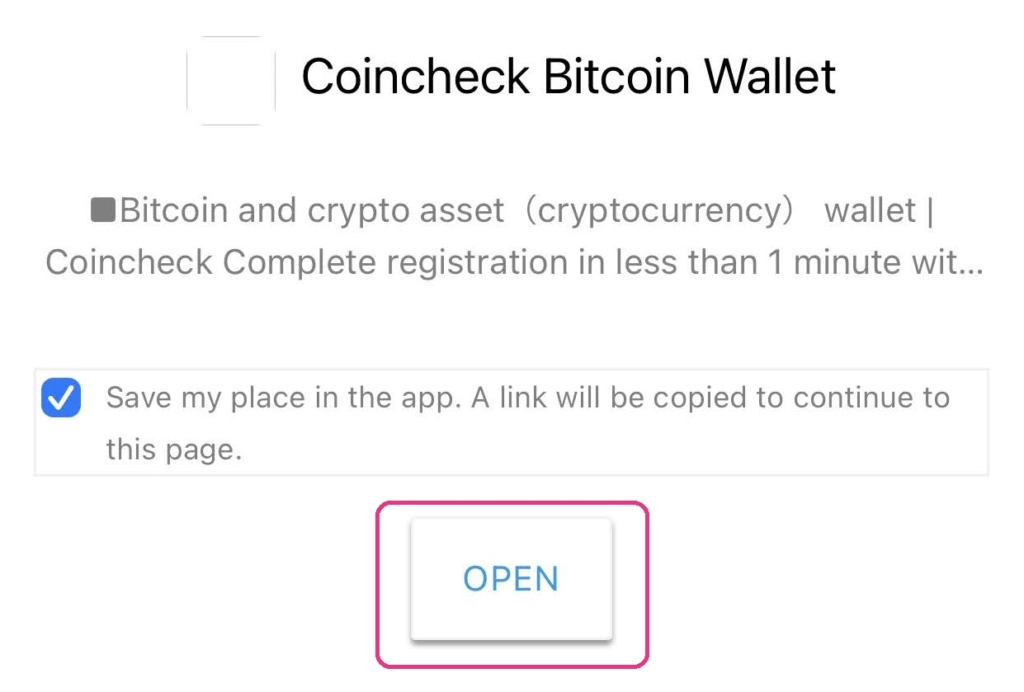
アプリストアにとびました。
「入手」をタップ。
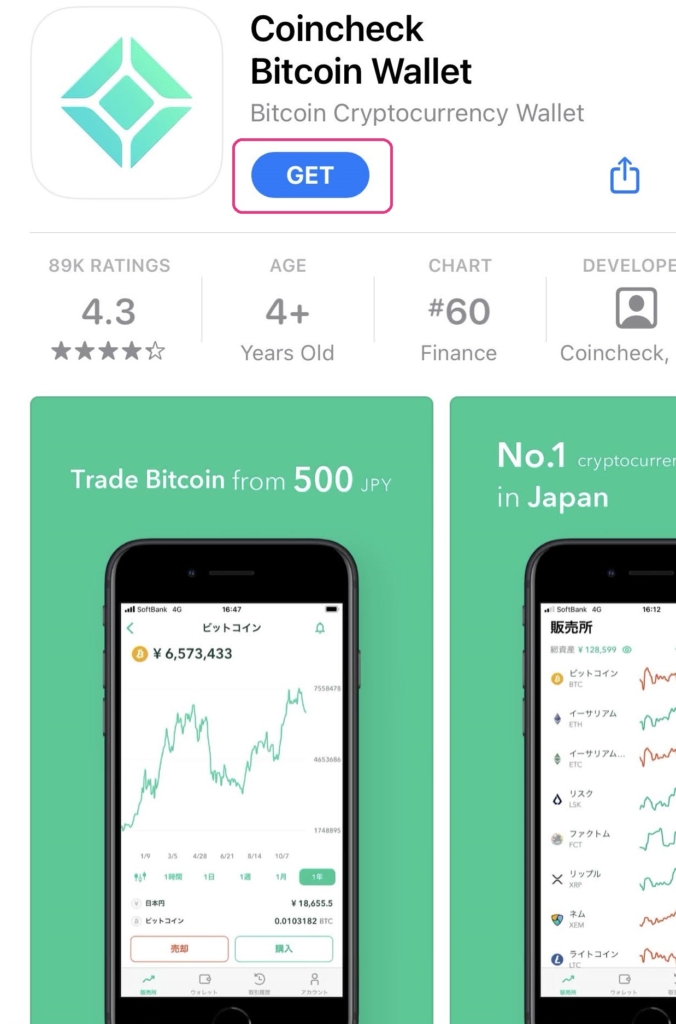
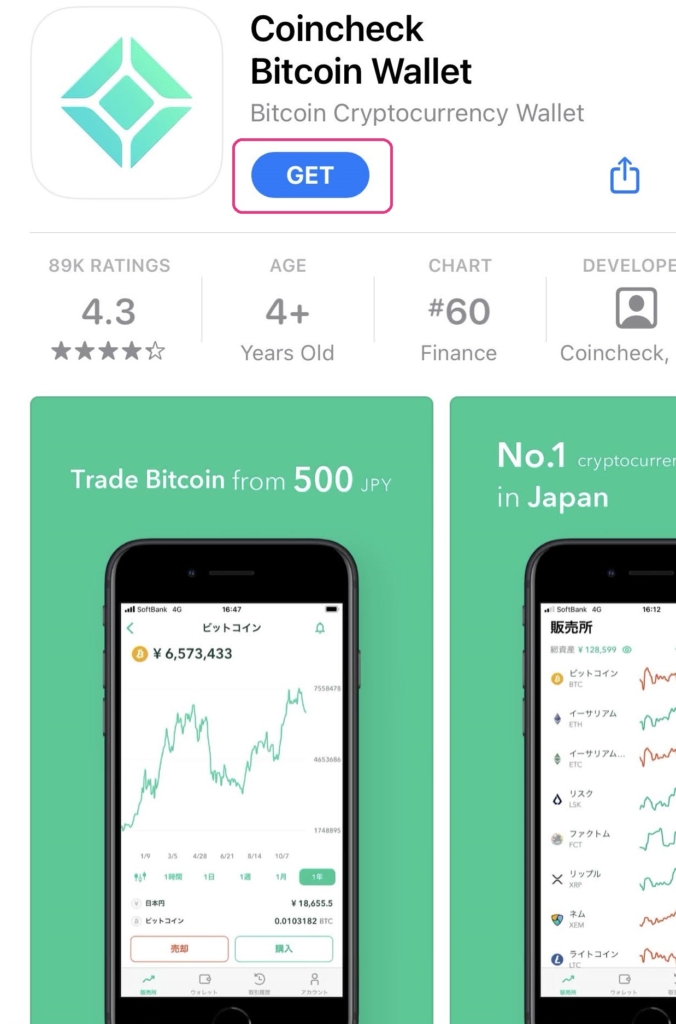
アプリのダウンロードができたら、アプリを起動。
画面下の「ログイン」からログイン画面を開きます。
登録したメールアドレスとパスワードを入力。
「メールアドレスでログイン」をタップ。
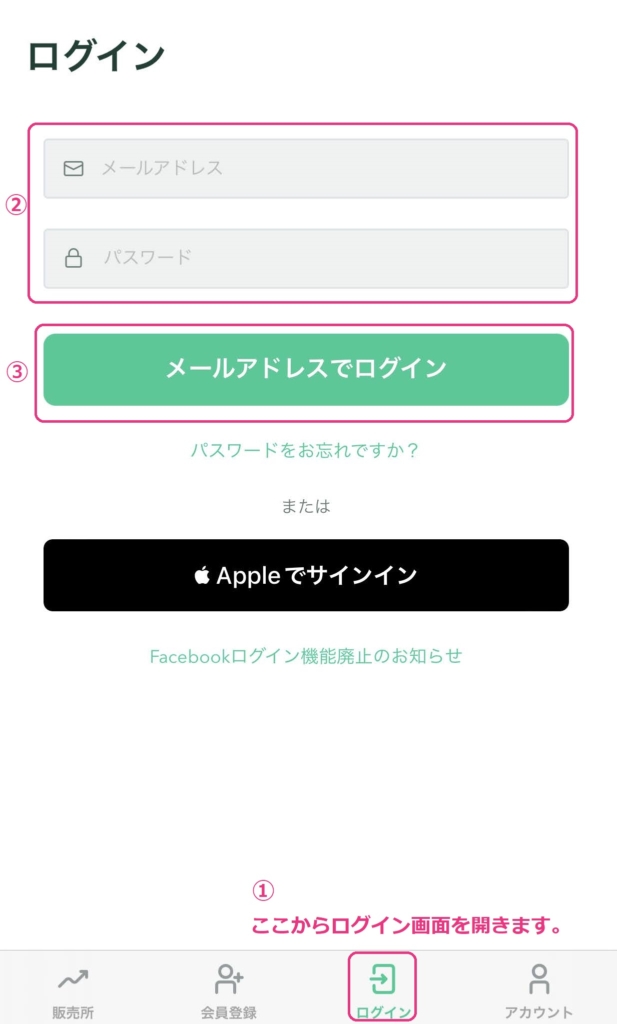
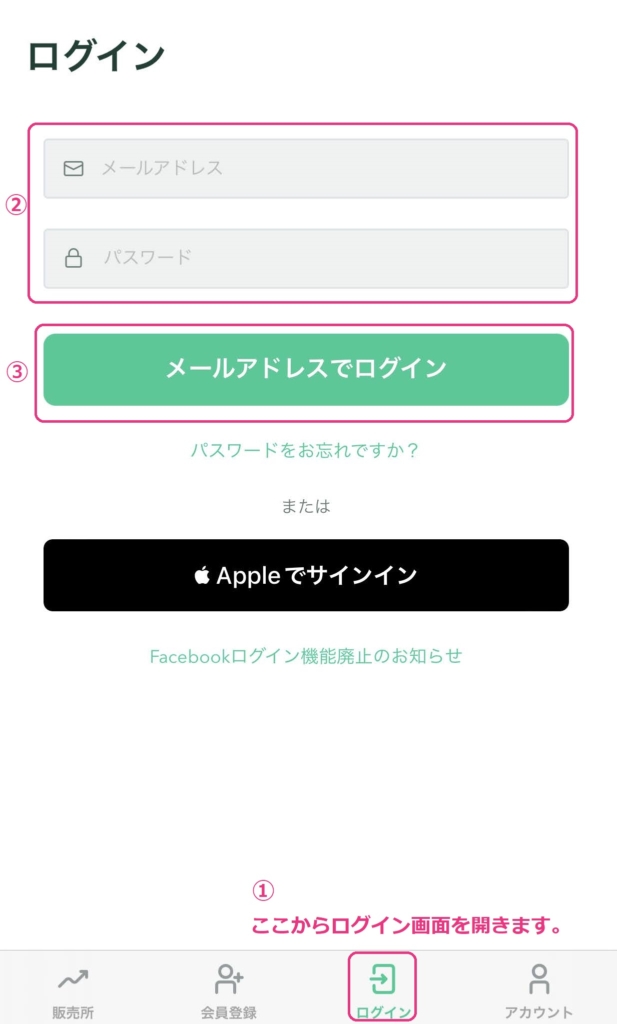
アカウント認証⑥アプリのメールアドレス認証
アプリからのメールアドレス認証をします。
「メールアプリを起動」をタップ。
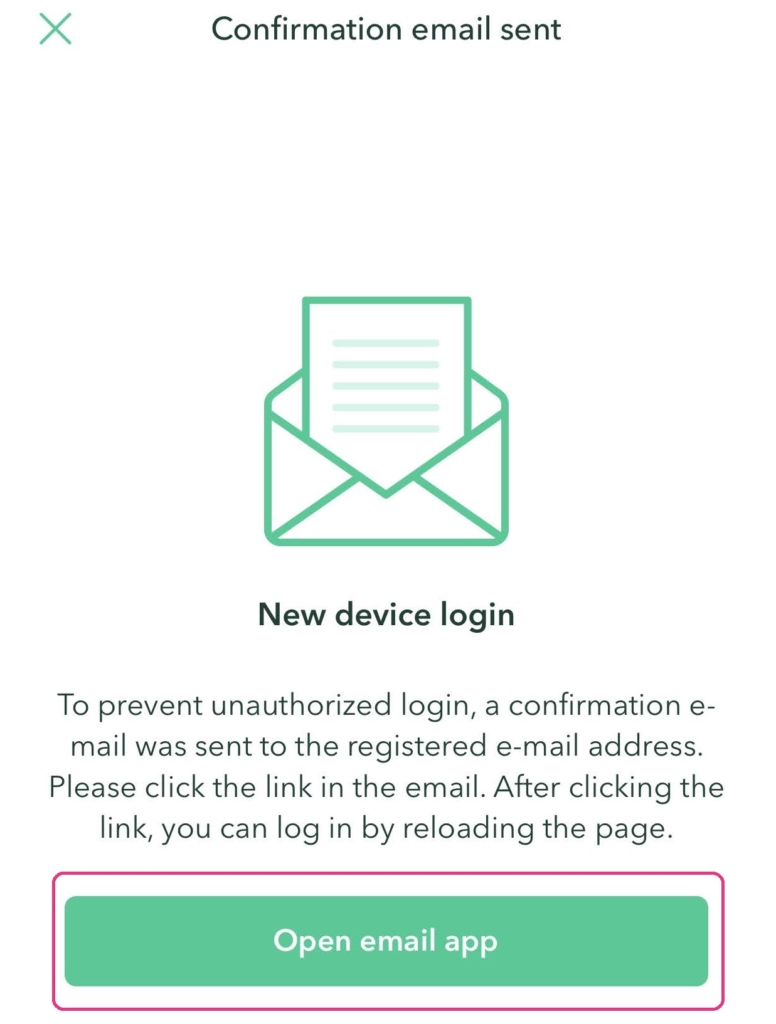
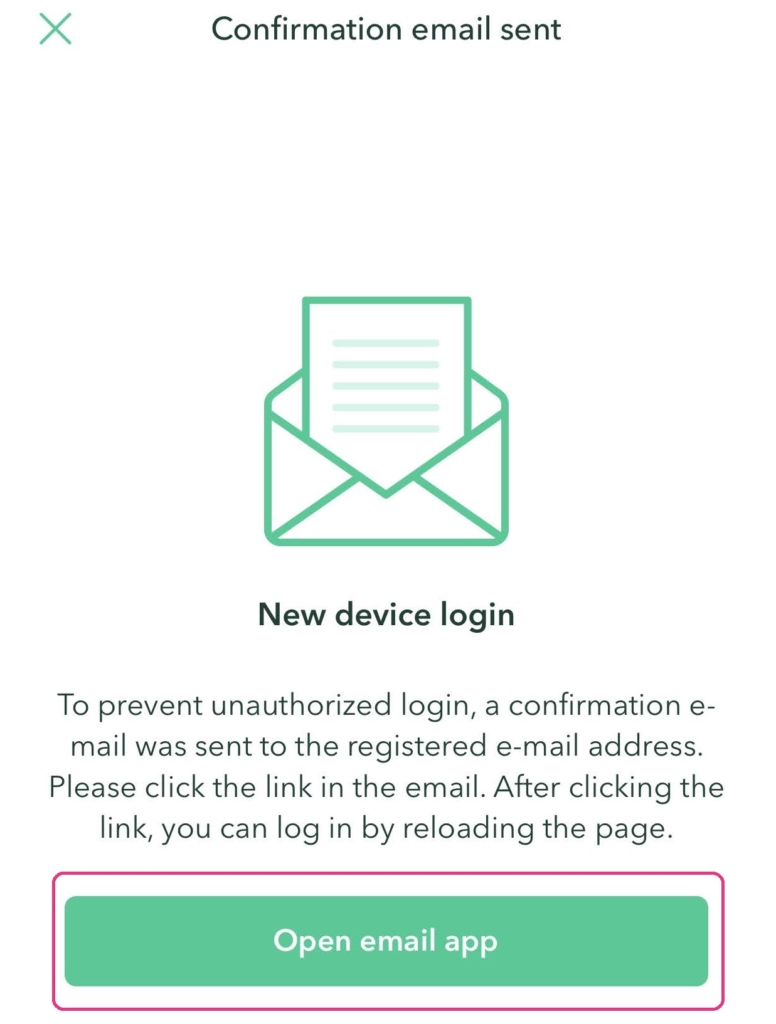
起動するアプリを選択。
コインチェックからまたメールが届くので、メールを開きます。
ログイン用のURLをタップ。
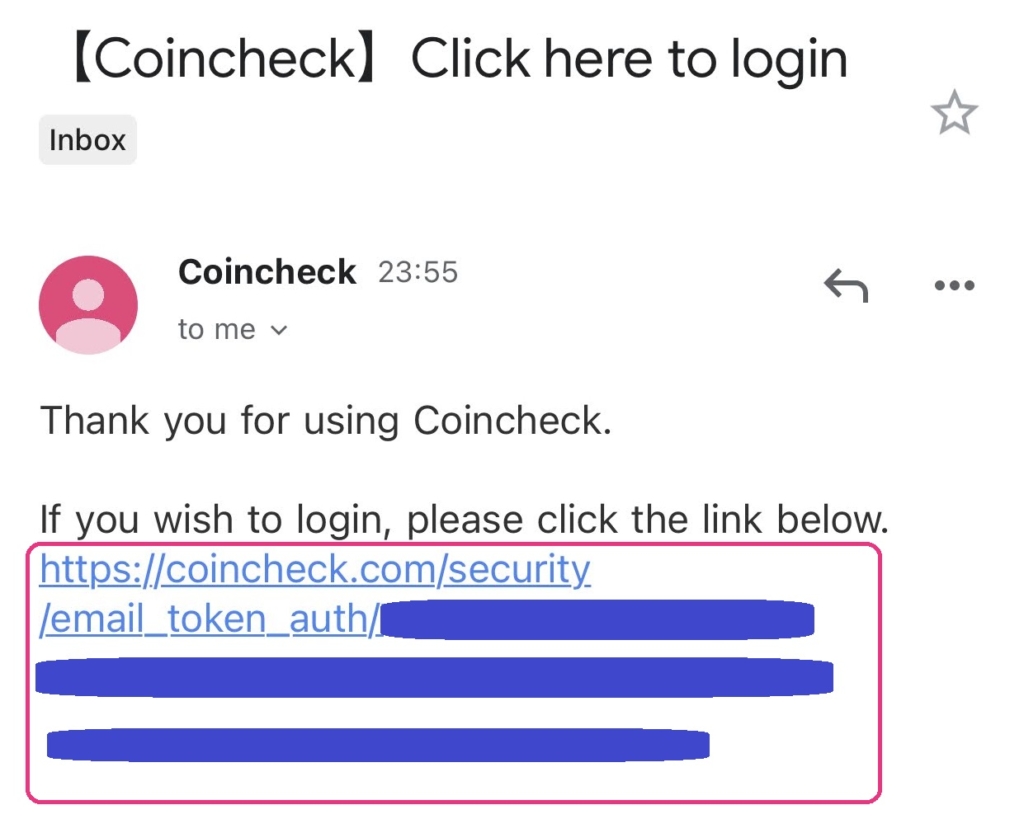
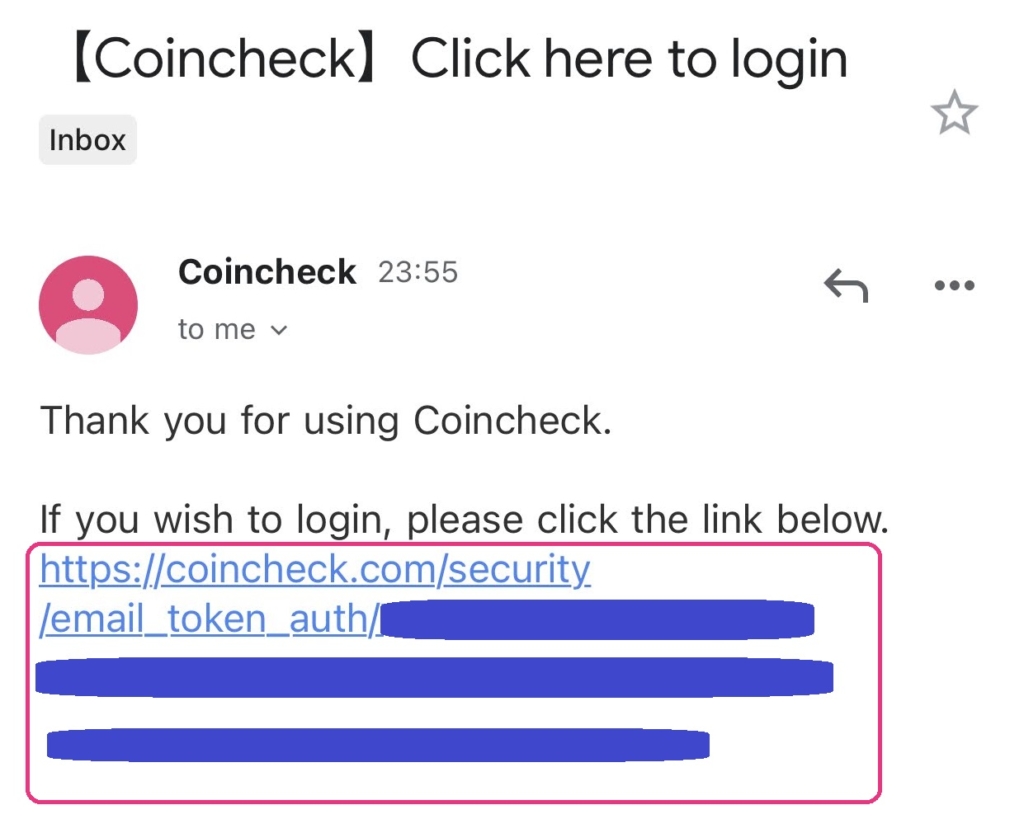
アカウント認証⑦ 重要事項の確認と承諾
重要事項の確認と承諾をします。
「各種重要事項を確認する」をタップ。
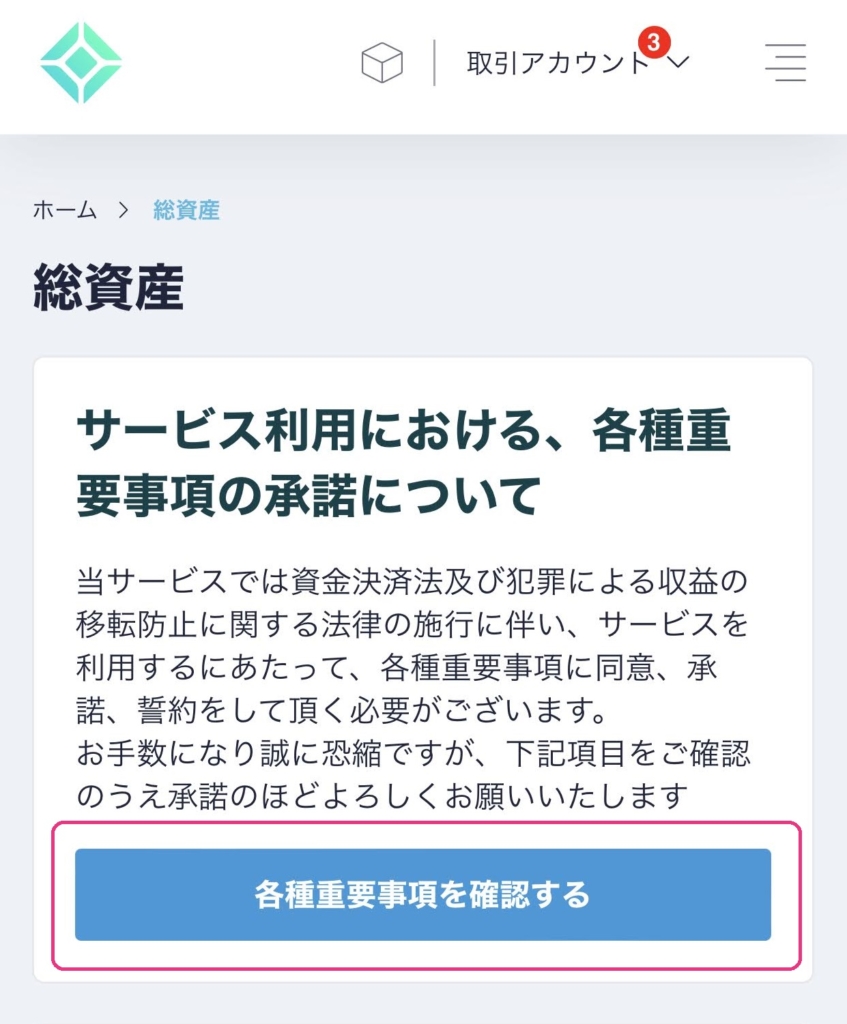
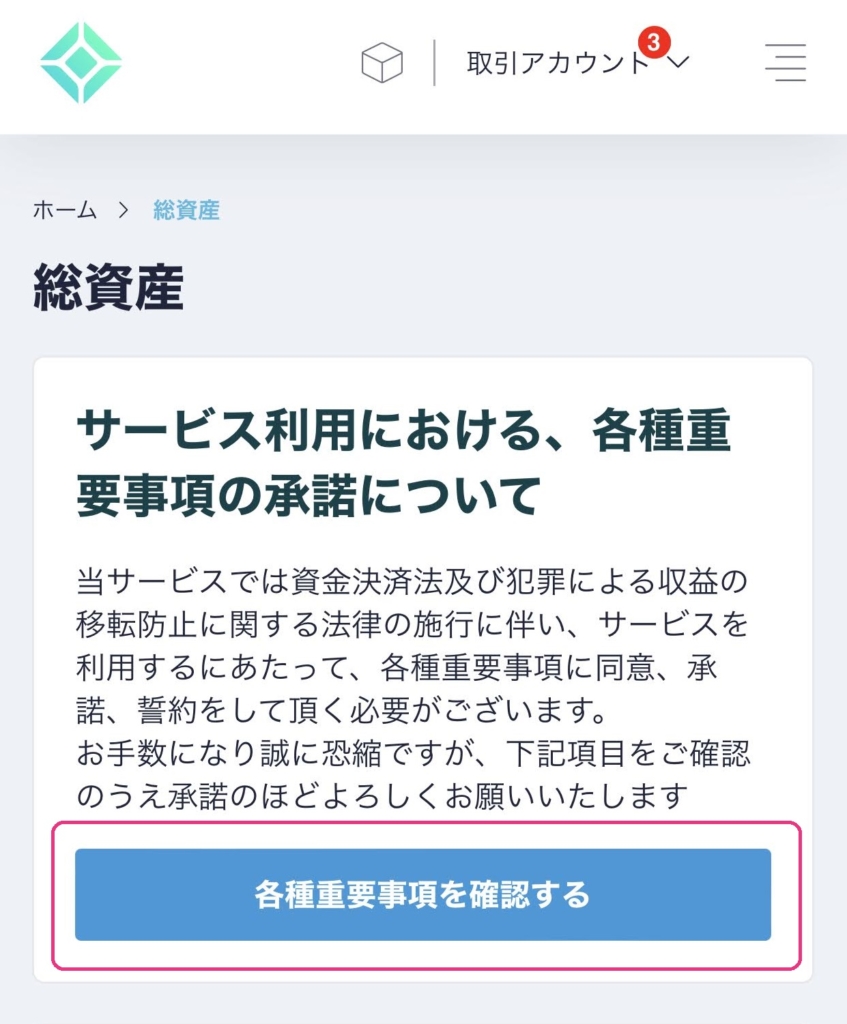
それぞれの項目の左側のボックスにチェック(✓)をつけていきます。
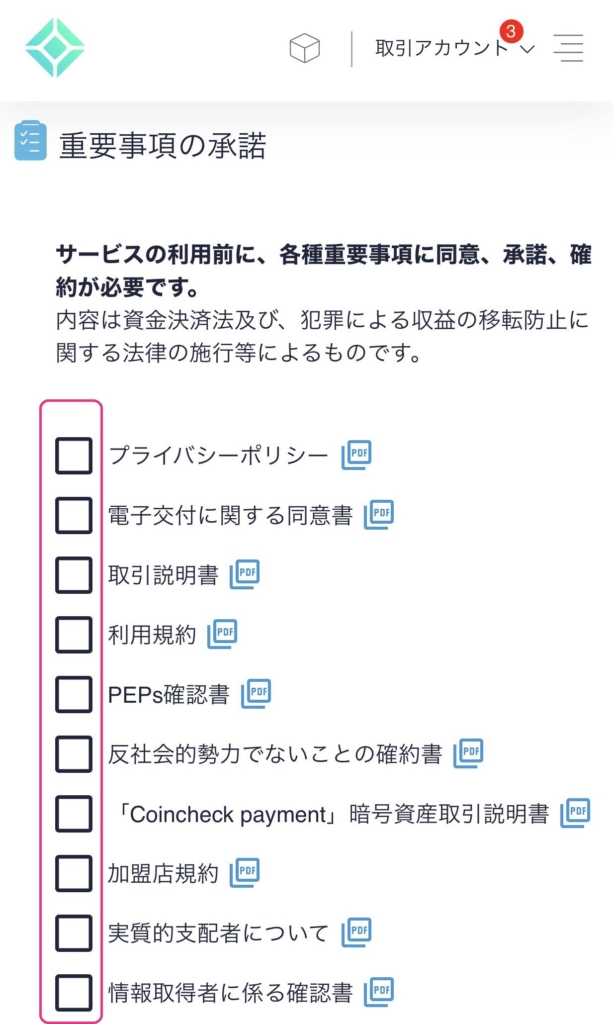
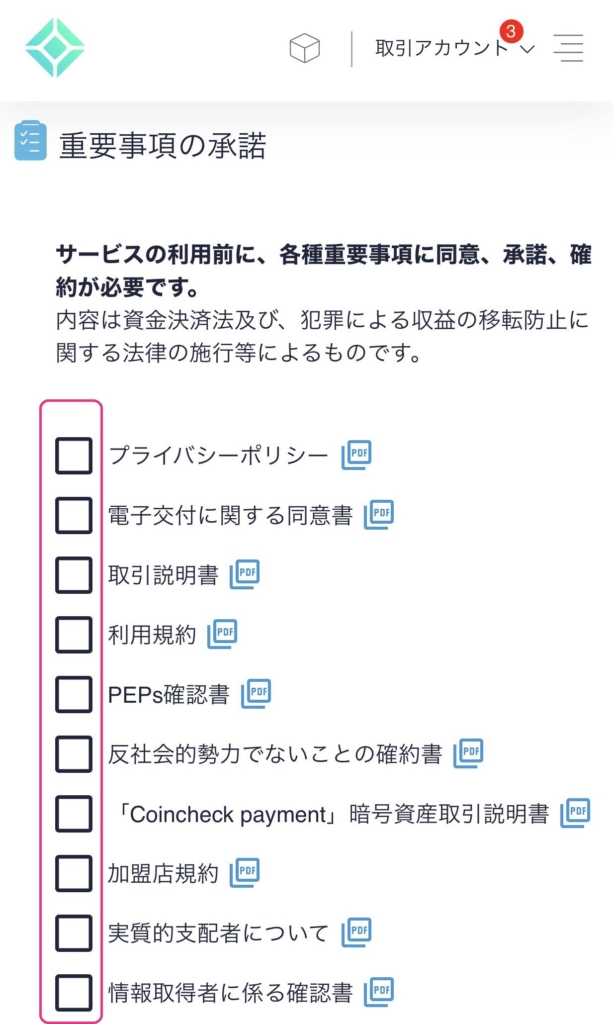
すべてチェックができたら、一番下の
「各種重要事項に同意、承諾してサービスを利用する」をタップ。
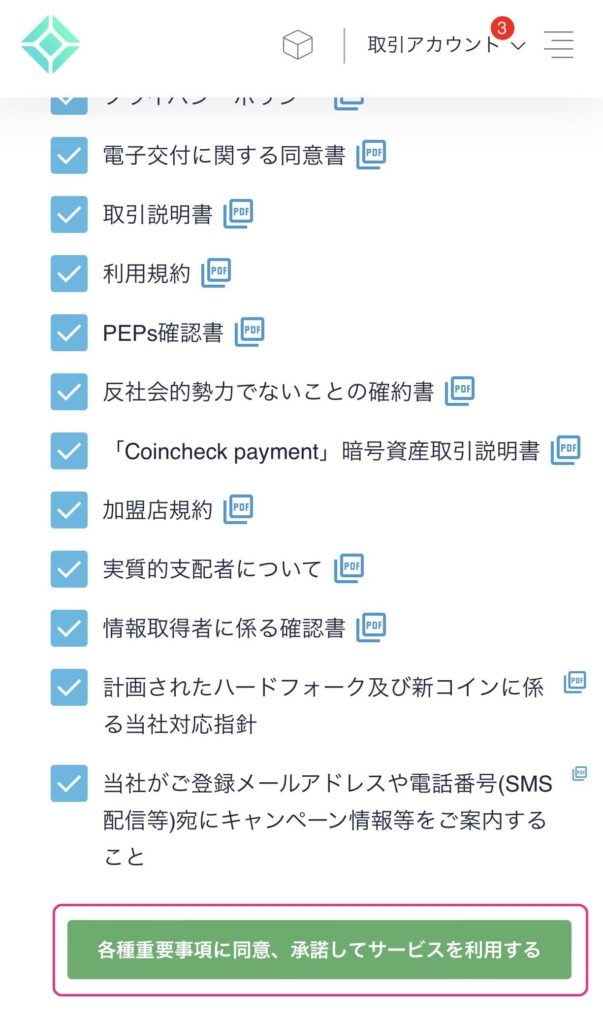
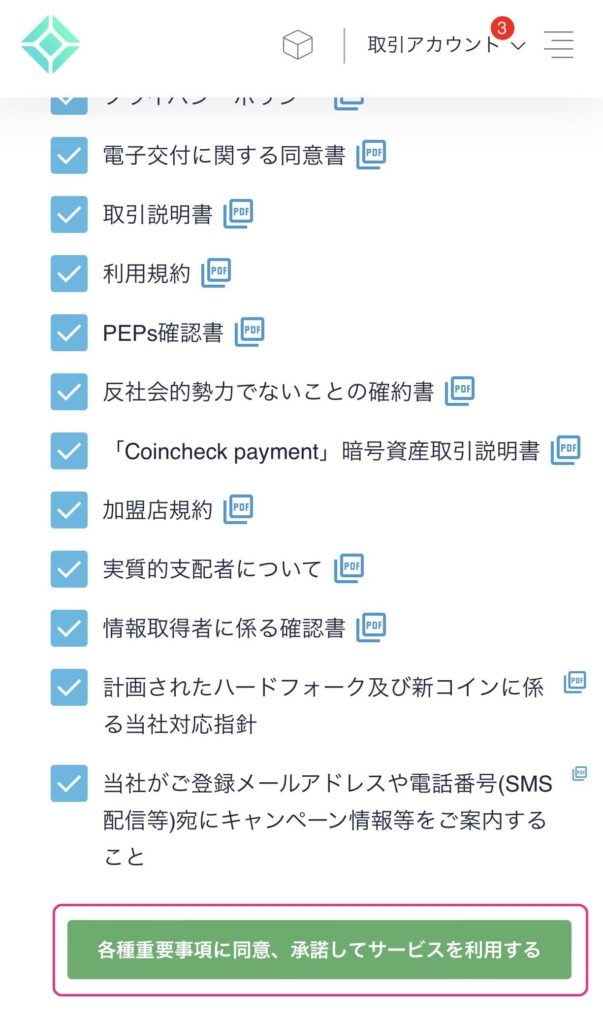
「本人確認書類を提出するをタップをします。」
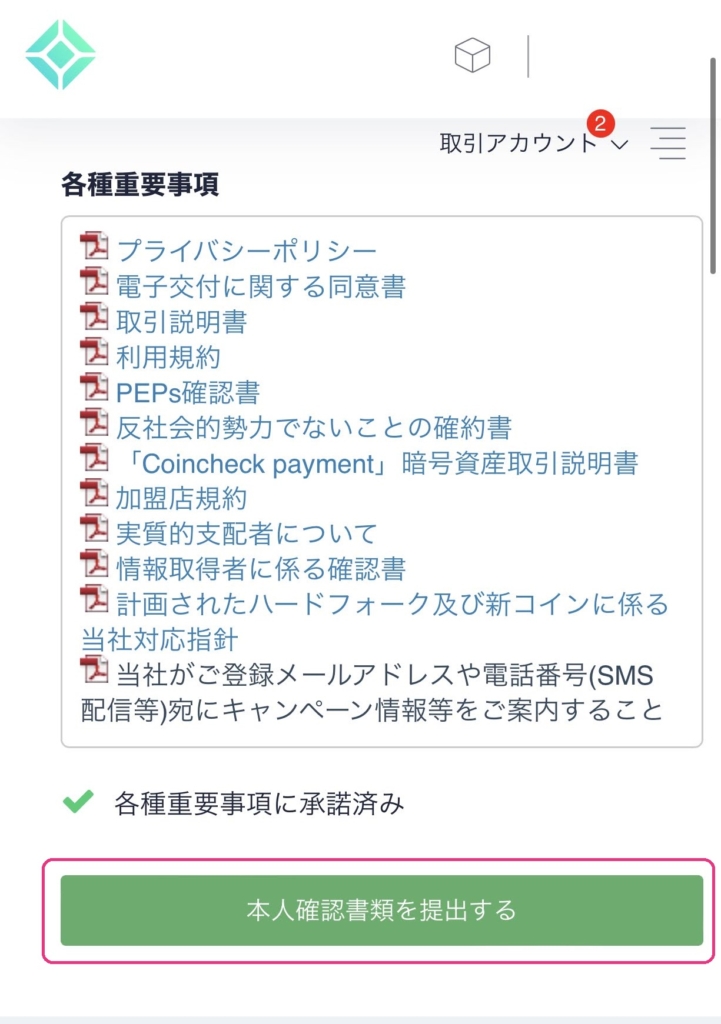
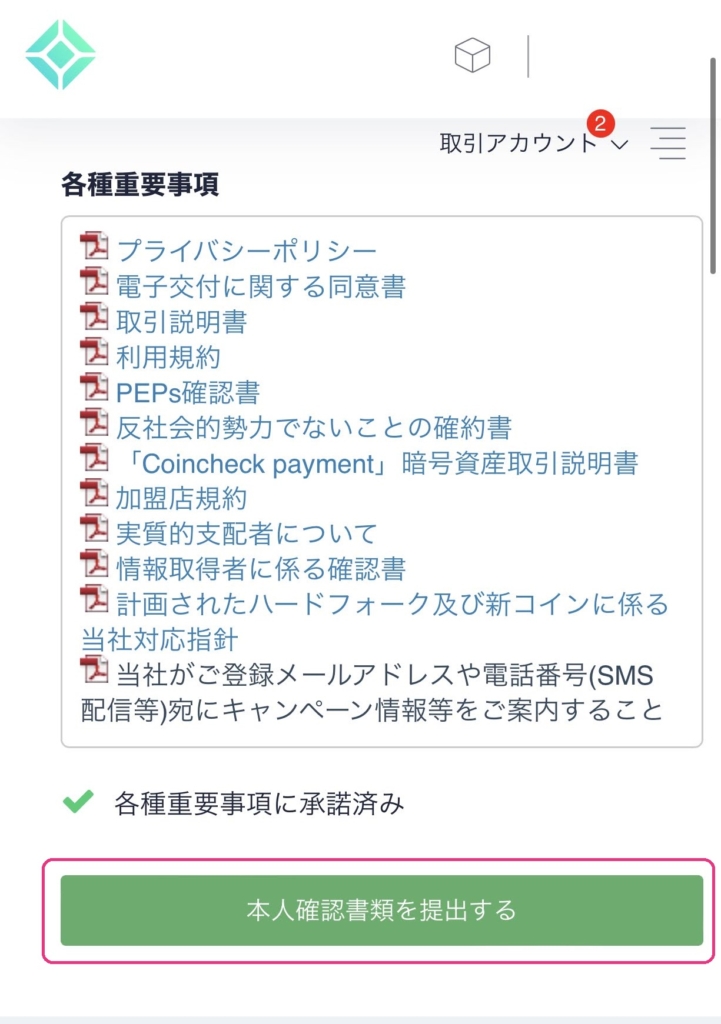
口座開設ステップ② SMS認証&本人確認
SMS認証&本人確認①SMS認証
電話番号を入力し、「SMSを送信する」をタップ。
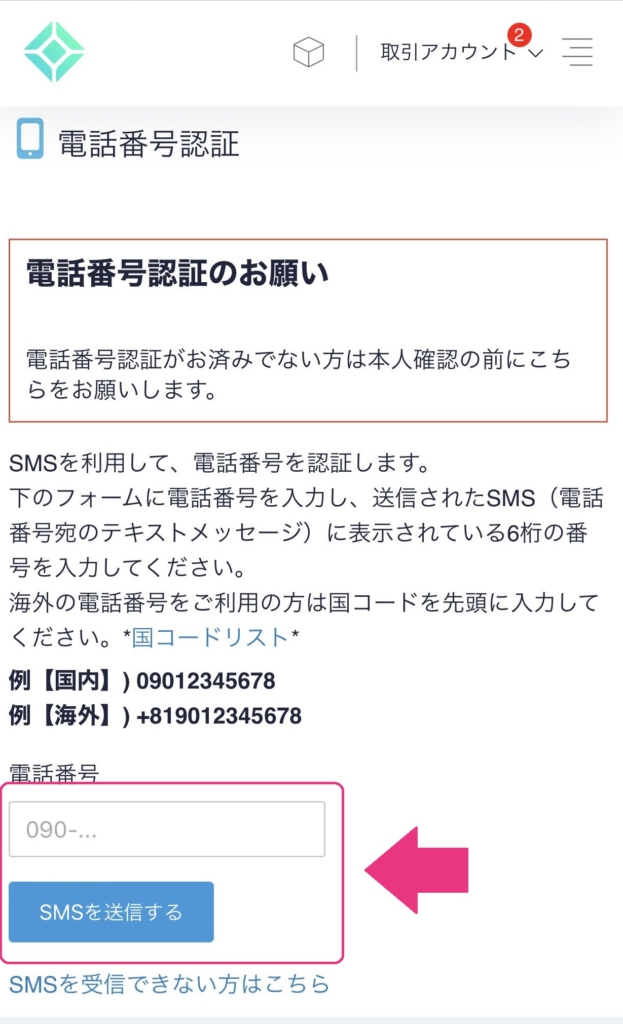
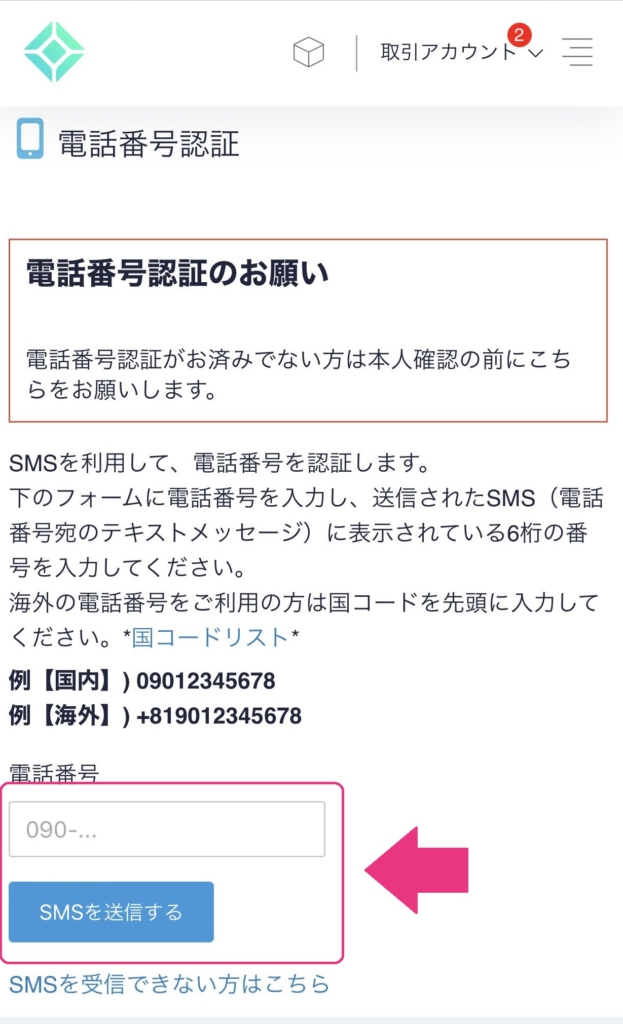
SMSをひらき、認証コードをコピー。
(数字を長押しするとコピーできます。)


アプリに戻って、コピーした認証コードを貼り付け。
「認証する」をタップ。
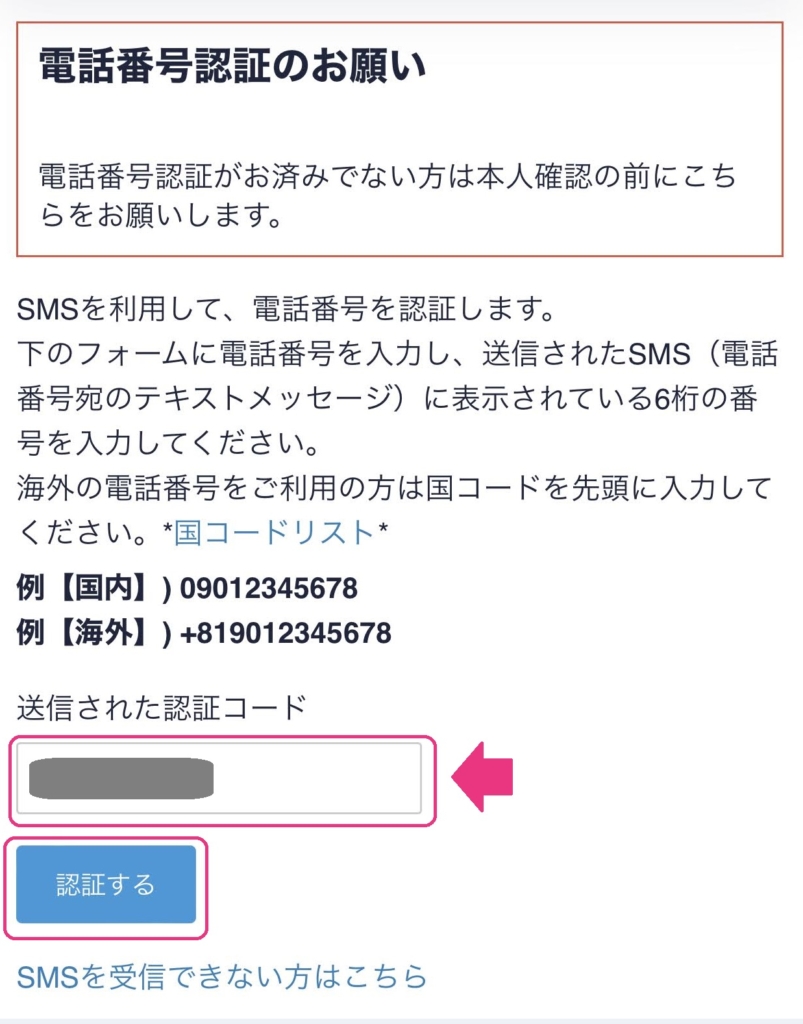
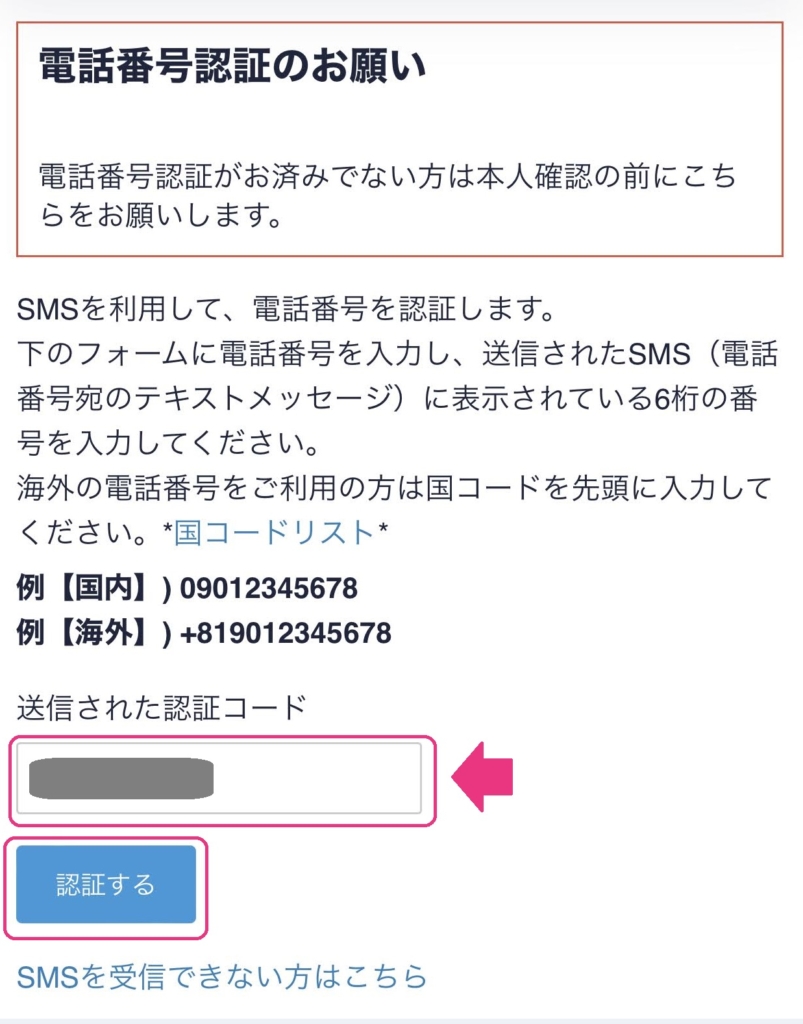
「本人確認書類を提出する」をタップ。


SMS認証&本人確認②本人確認書類を提出
アプリはさきほど登録済みです。
下記画面の「アプリのQRコードを表示」はタップ不要。
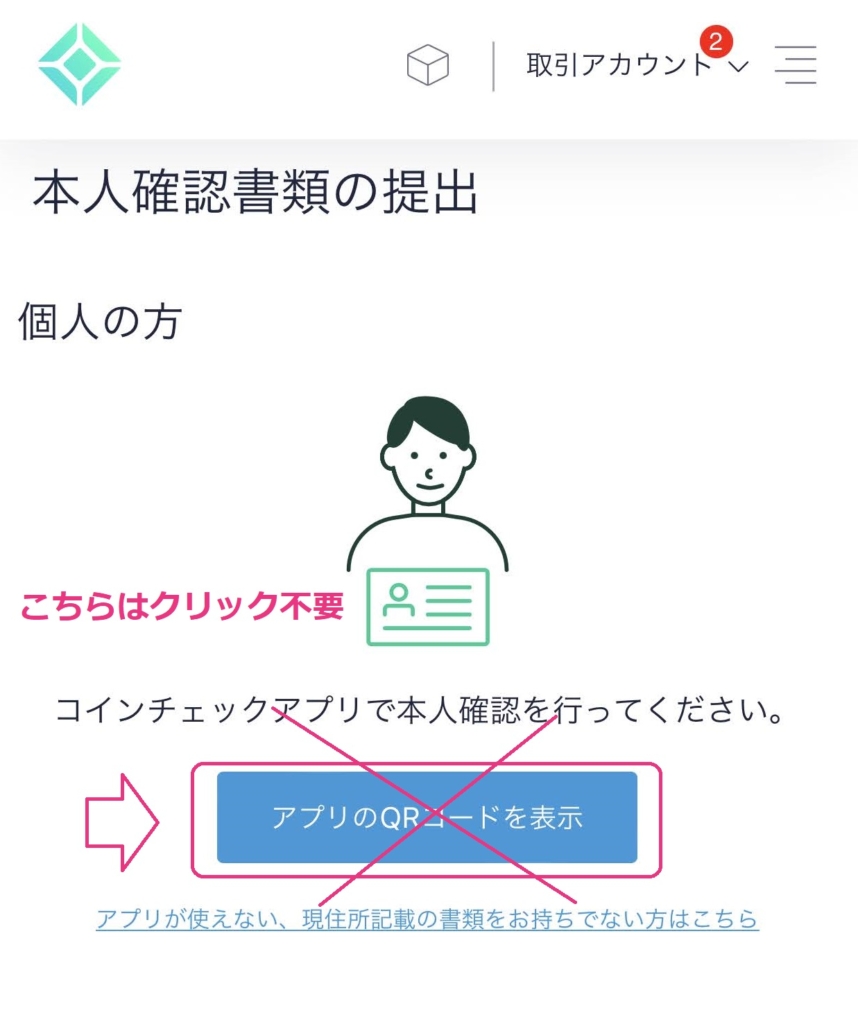
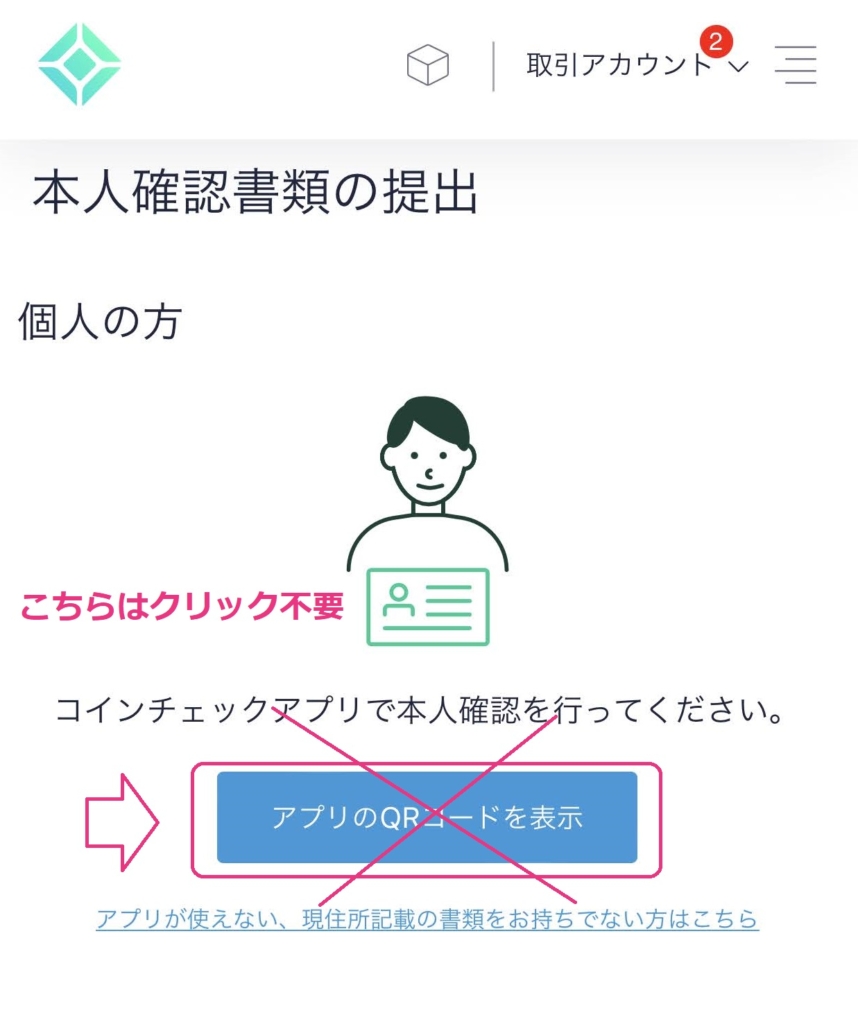
スマホのホーム画面からコインチェックのアプリをひらきます。
アプリの画面下の「本人確認」をタップ。
STEP2の基本情報入力をタップ。
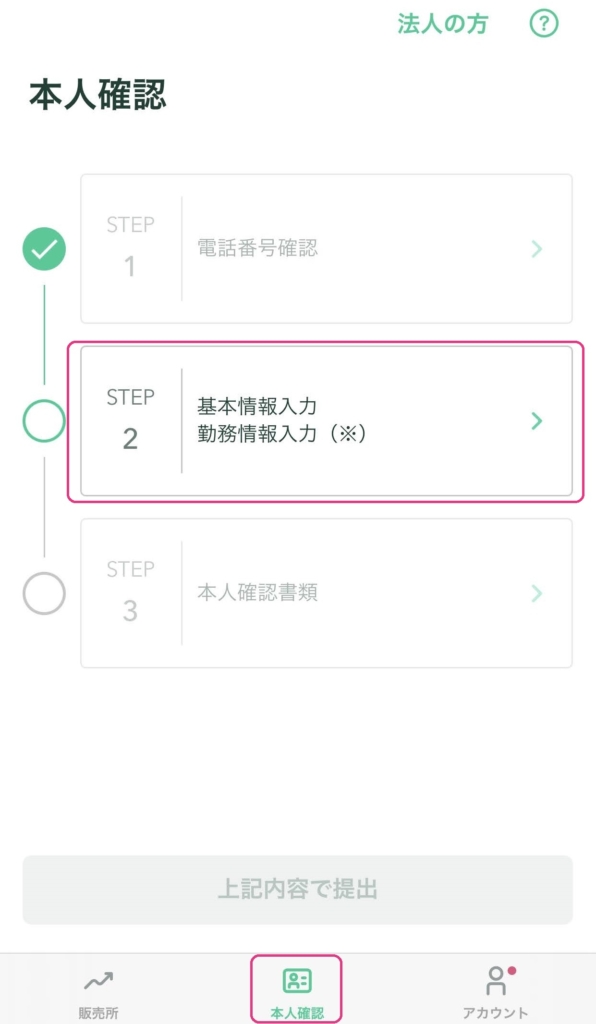
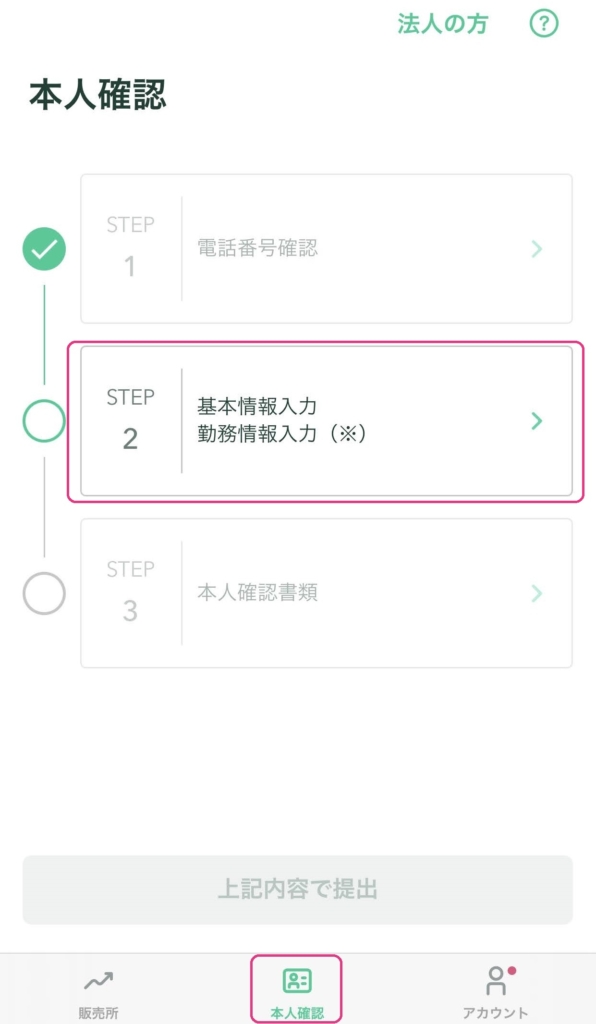
基本情報を入力。
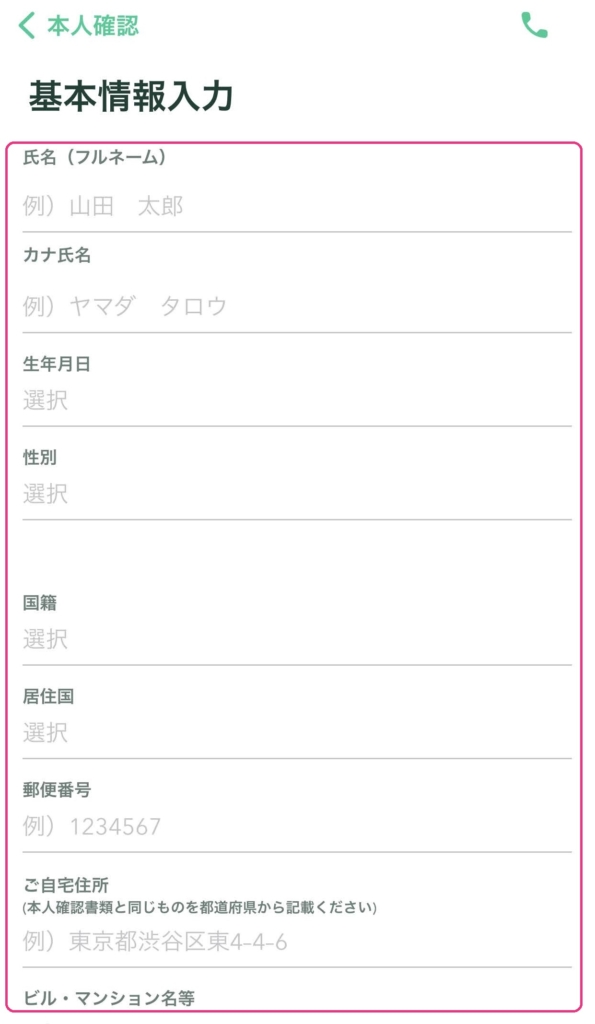
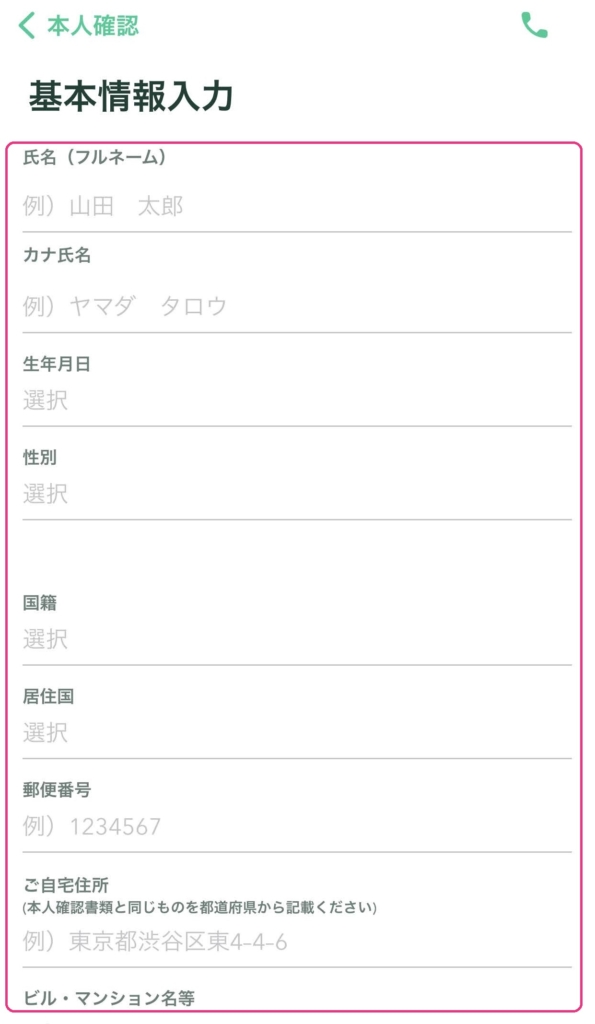
入力が終わったら、「確認」をタップ。


次に、本人確認書類を提出します。
STEP3の本人確認書類をタップ。
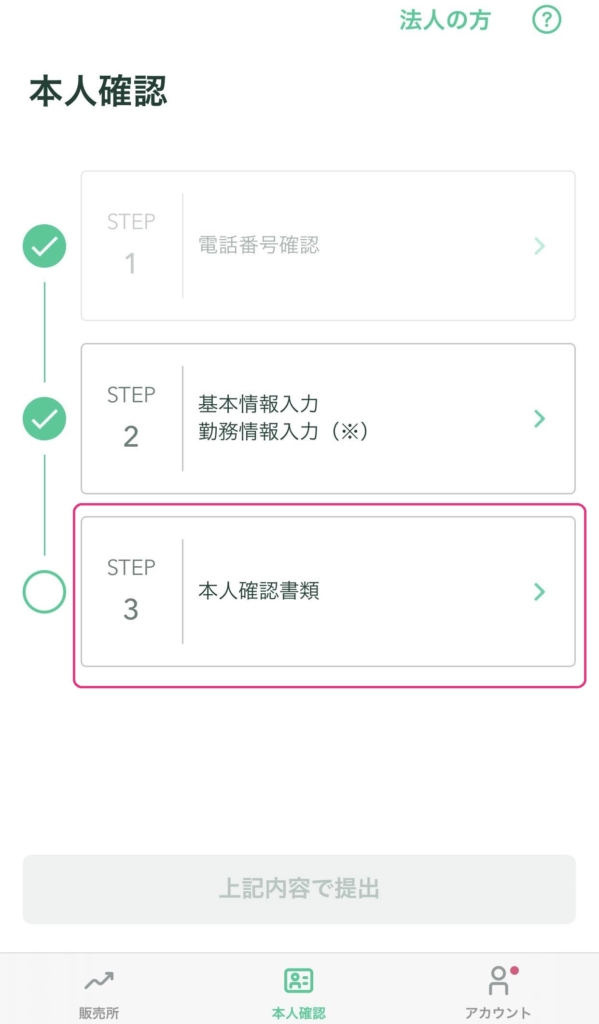
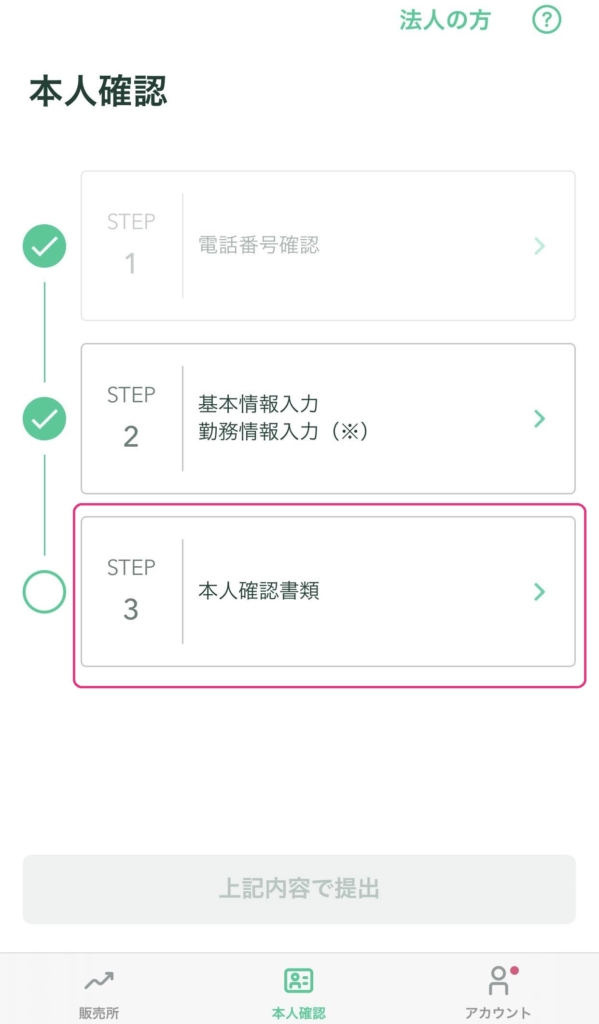
登録可能な本人確認書類
・運転免許証
・パスポート
・在留カード
・特別永住者証明書
・運転経歴証明書
・住民基本台帳カード
・個人番号カード
自分が本人確認に使う書類を選びます。
わたしは運転免許証にしました。
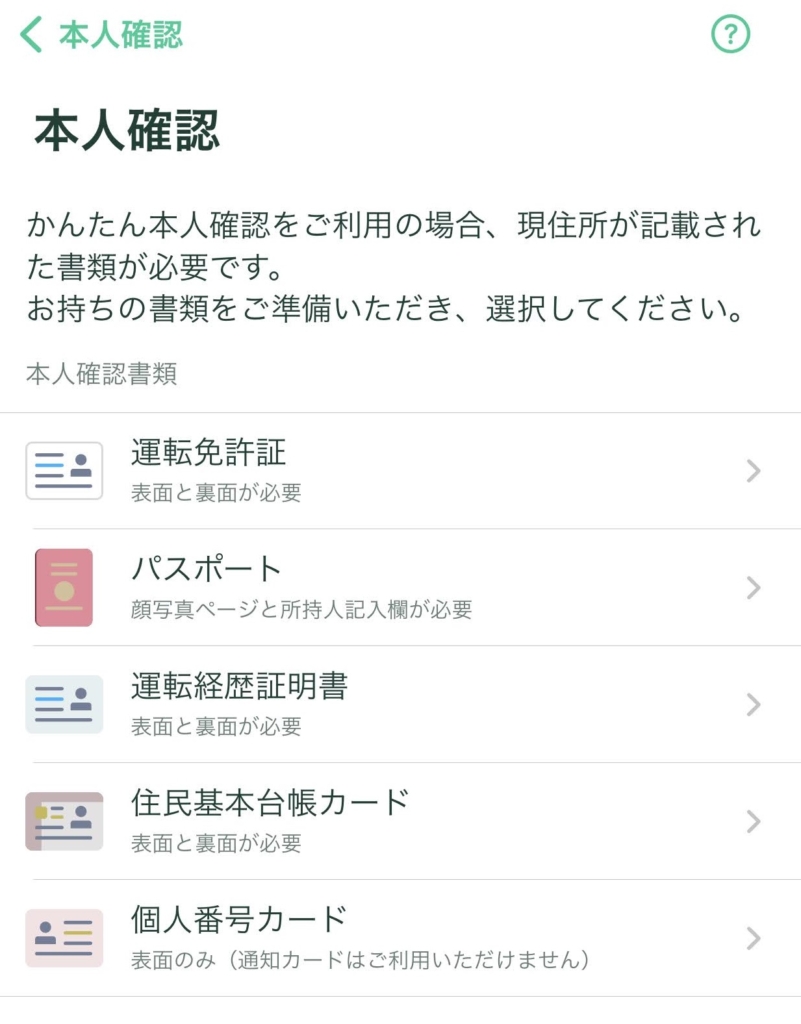
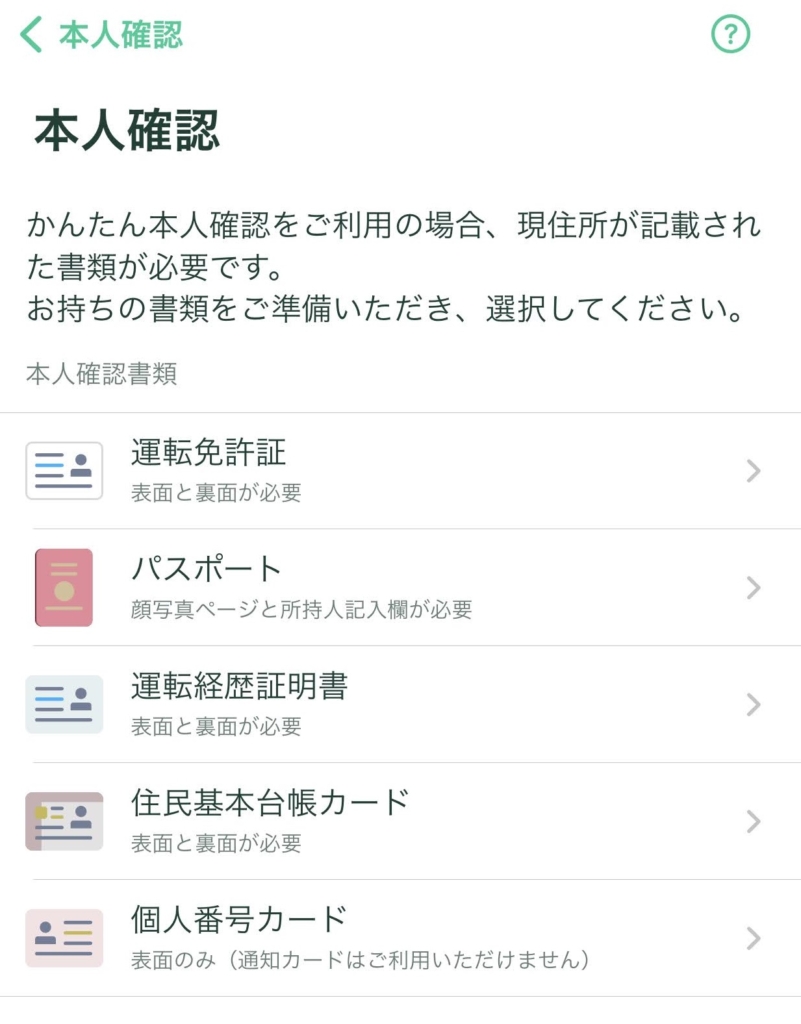
本人確認書類に記載の住所と現住所があっているか確認し、
問題なければ「はい」をタップ。
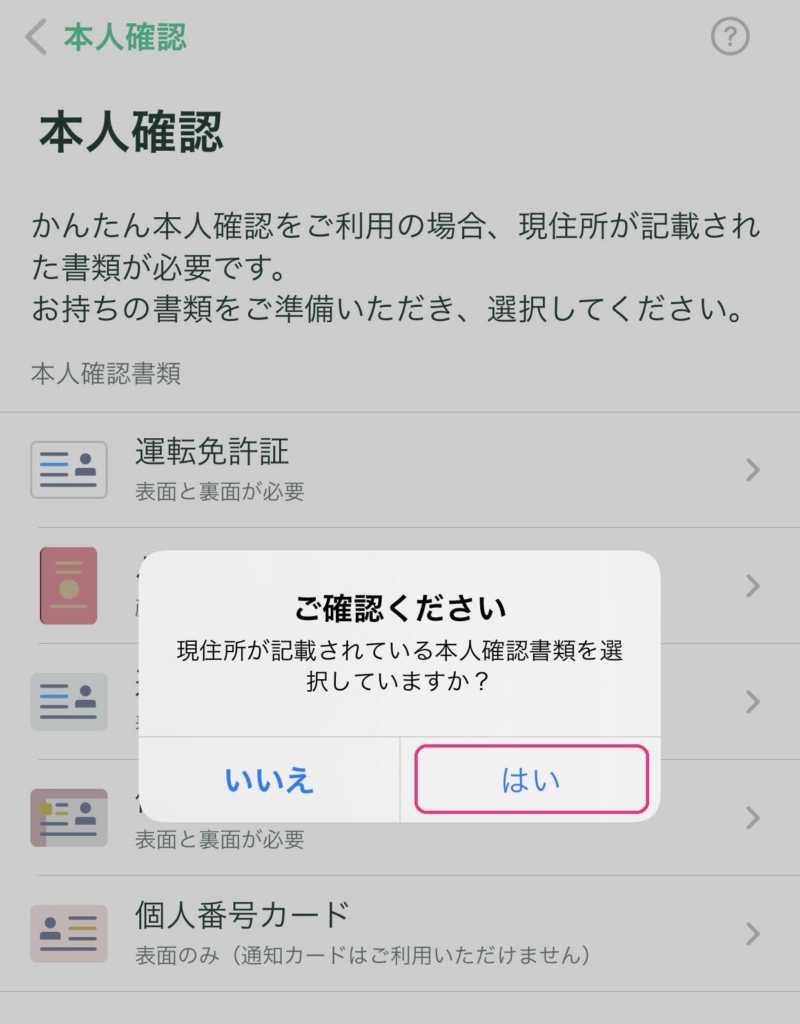
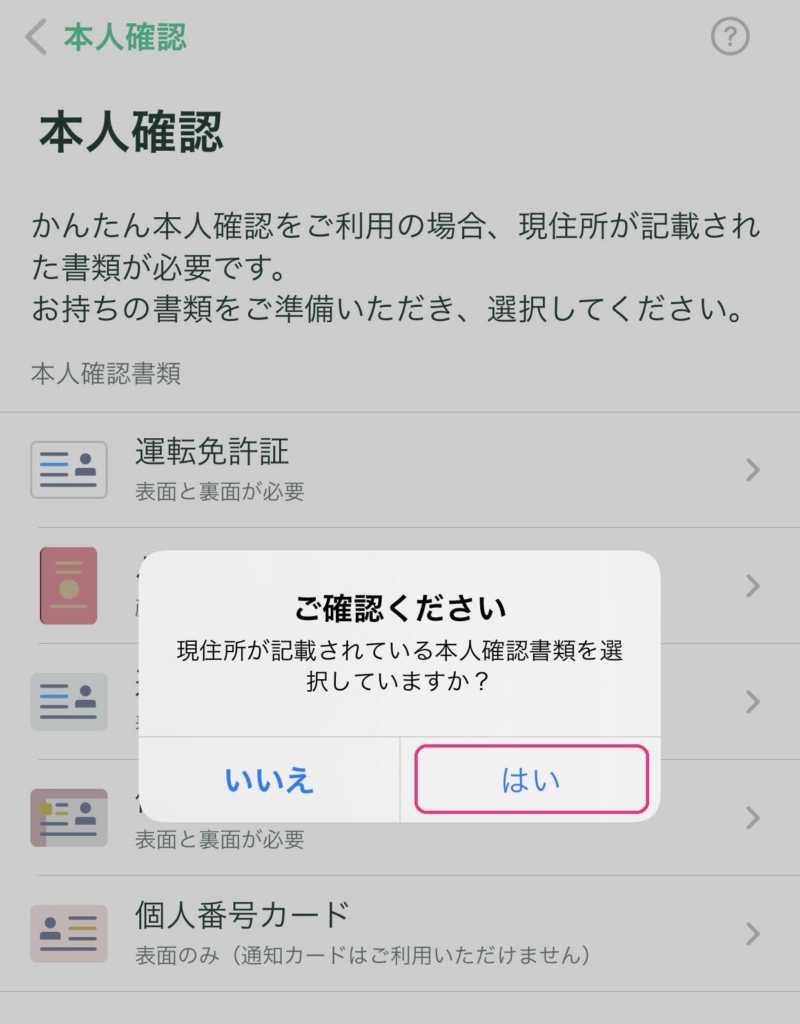
SMS認証&本人確認③自分の顔と本人確認書類の撮影
自分の顔と先ほど選んだ本人確認書類をスマホで撮影。
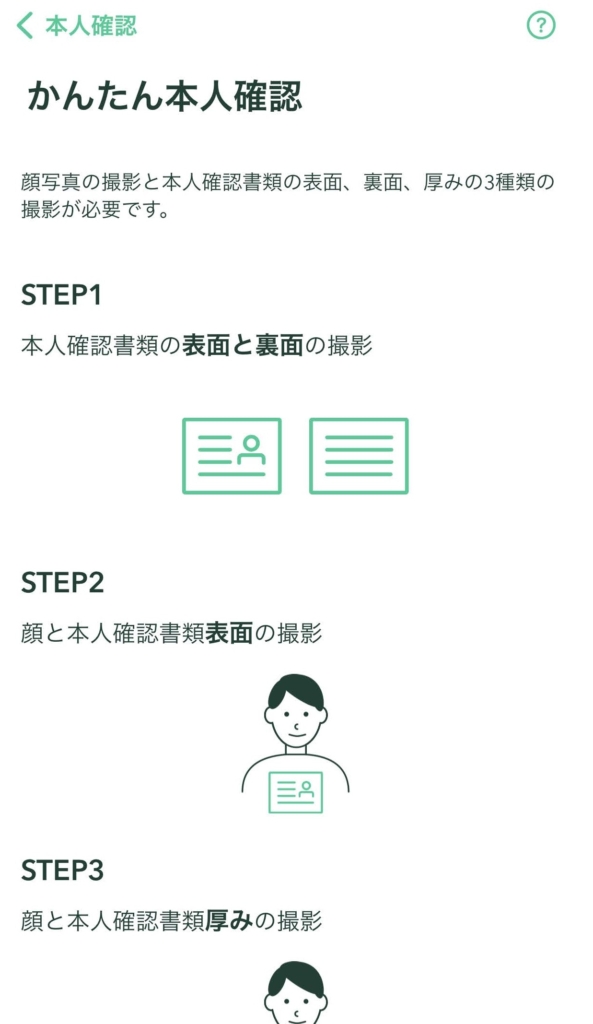
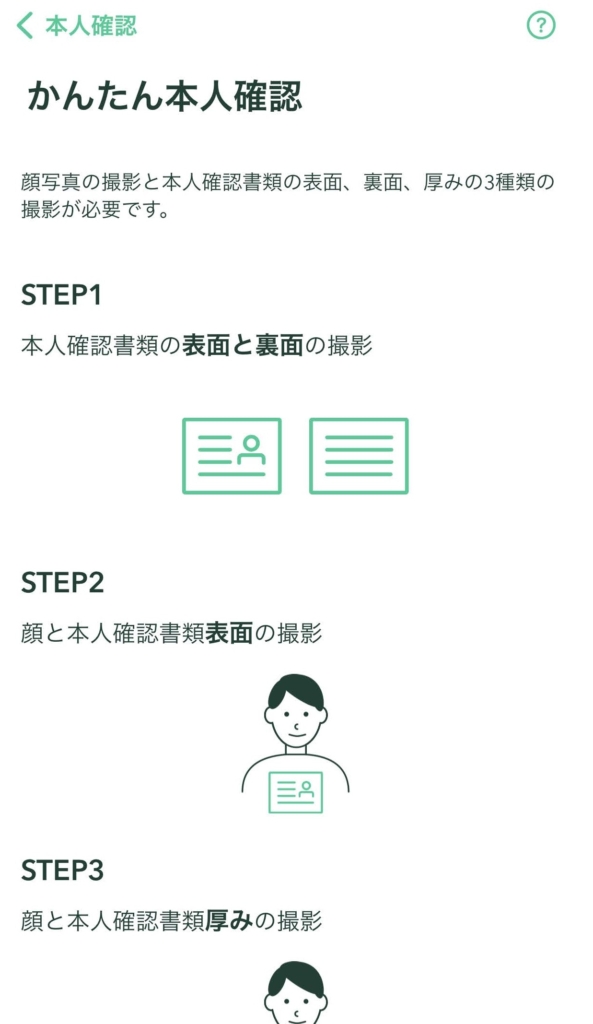
画面の指示に従ってやっていきましょう。
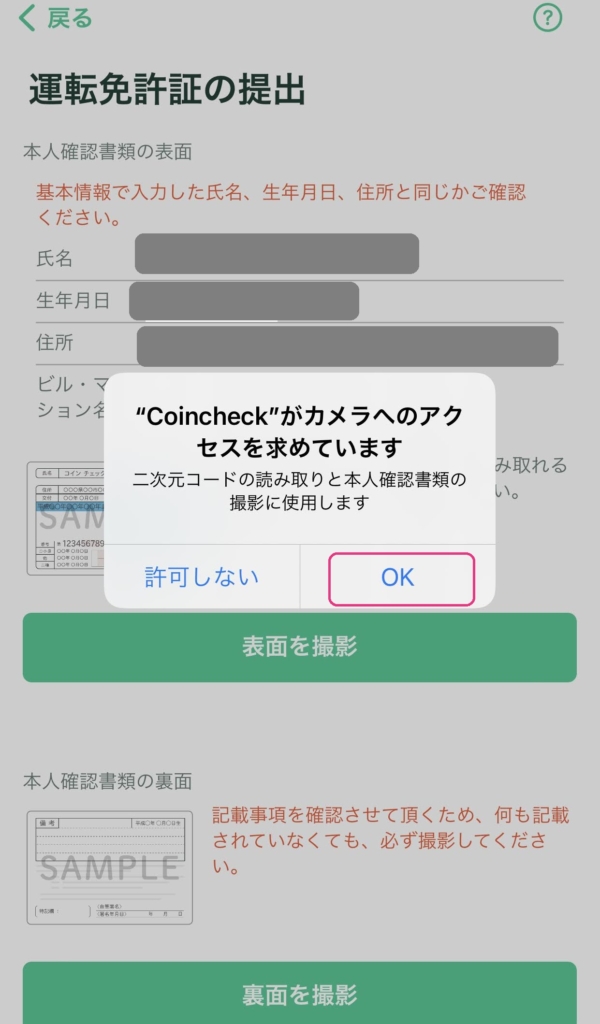
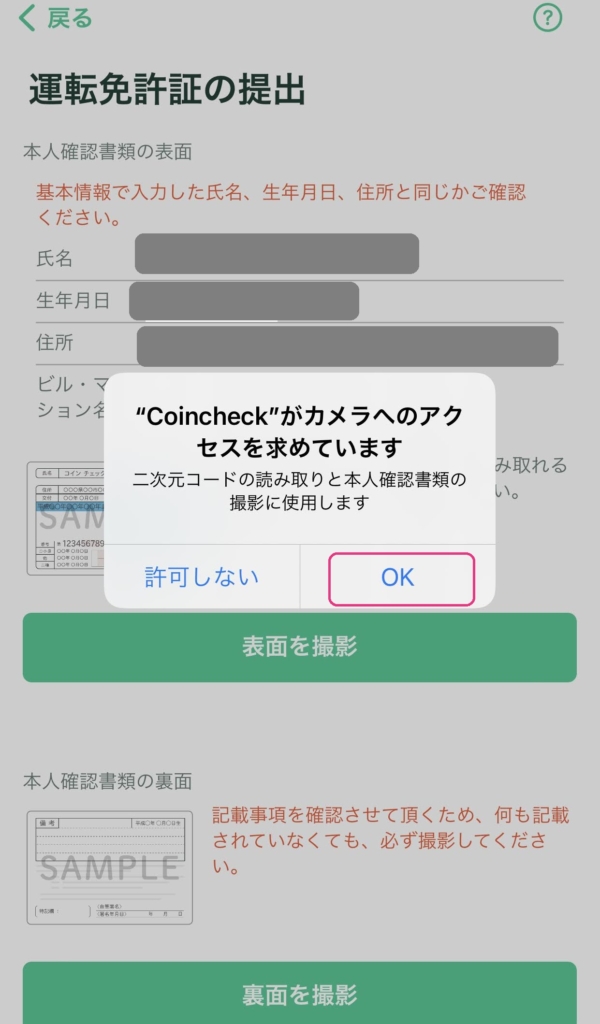
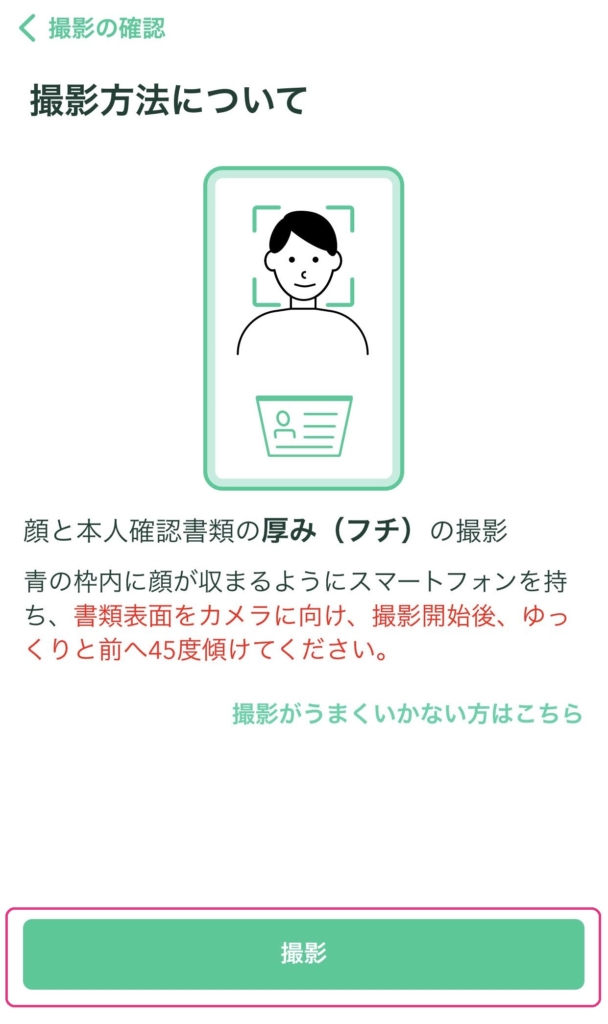
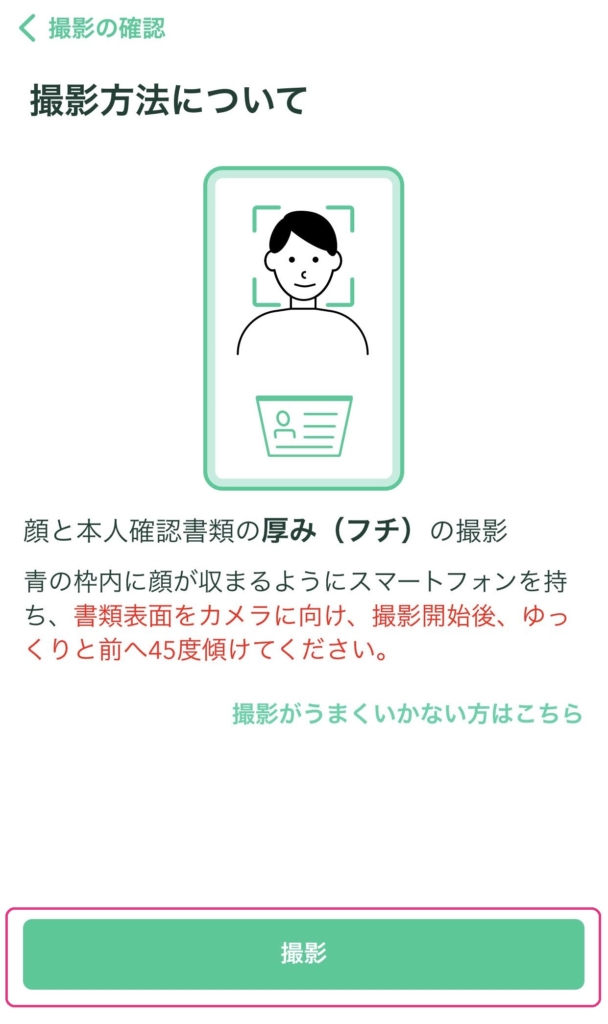
むずかしくないですよー◎
夜シャワー後にすっぴん、しかもげっそり疲れ顔で撮影しましたが無事認証されましたよ!笑
SMS認証・基本情報入力・本人確認書類が終われば、
「上記内容で提出」をタップ。
「現在確認中です。本人確認完了までしばらくお待ちください」と表示されます。
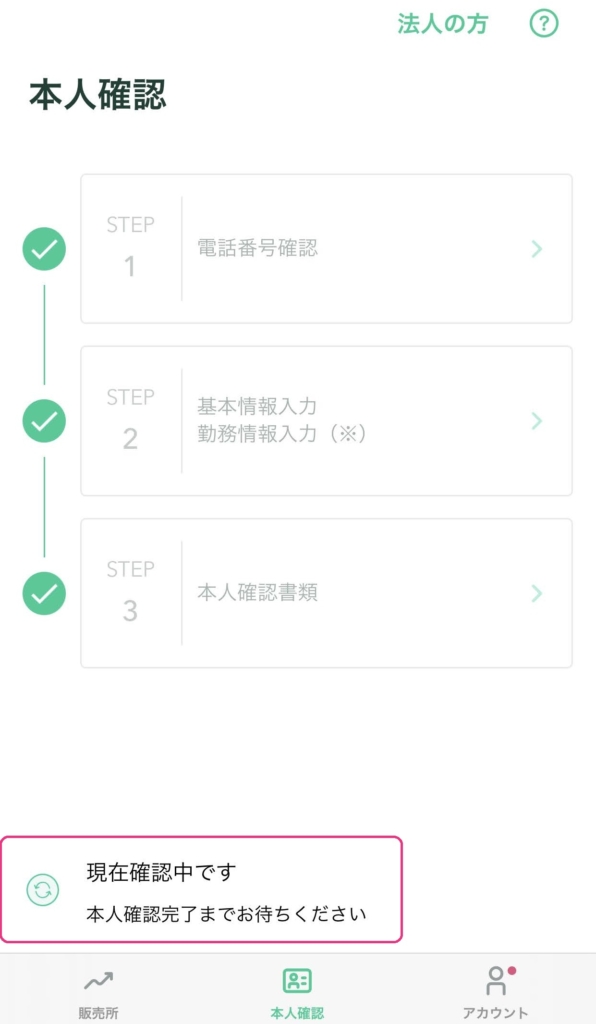
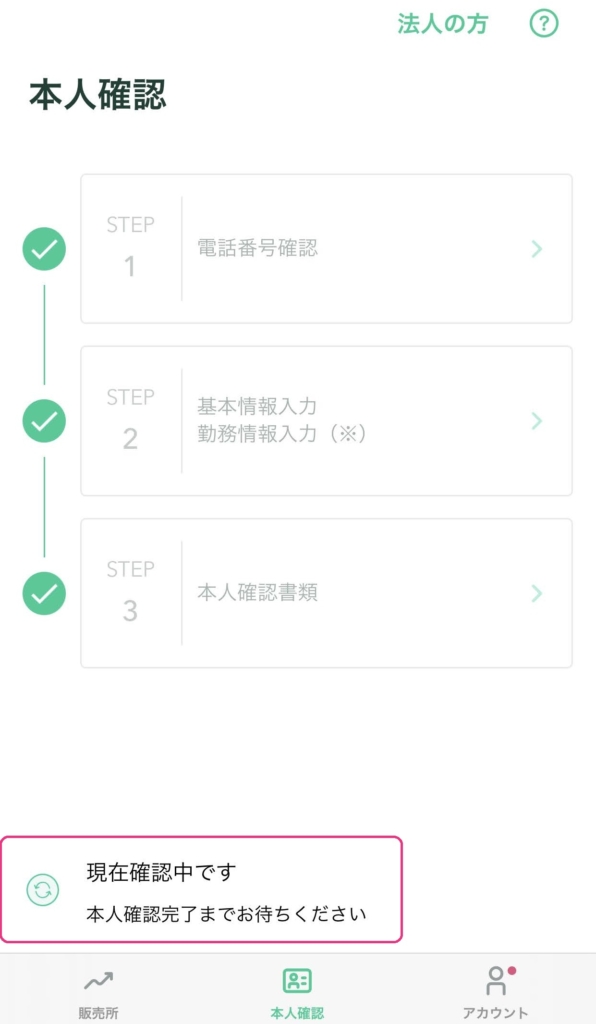
コインチェックから本人確認書類提出のメールも届きます。
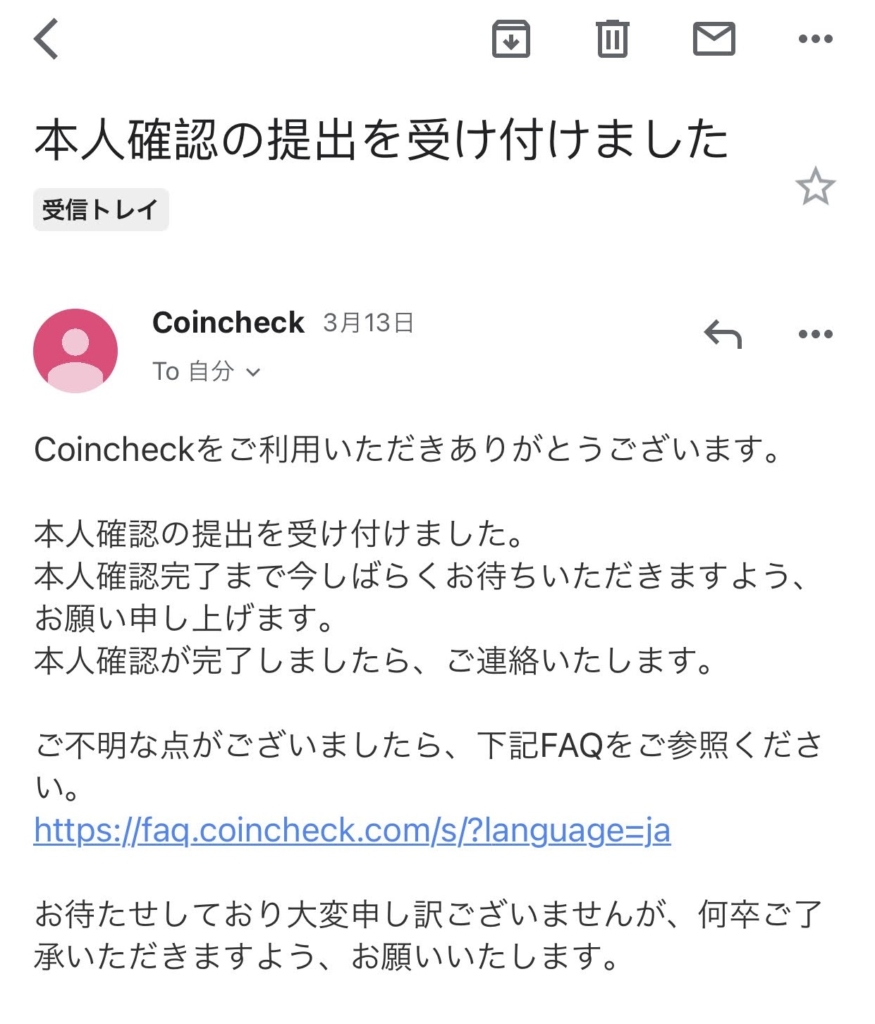
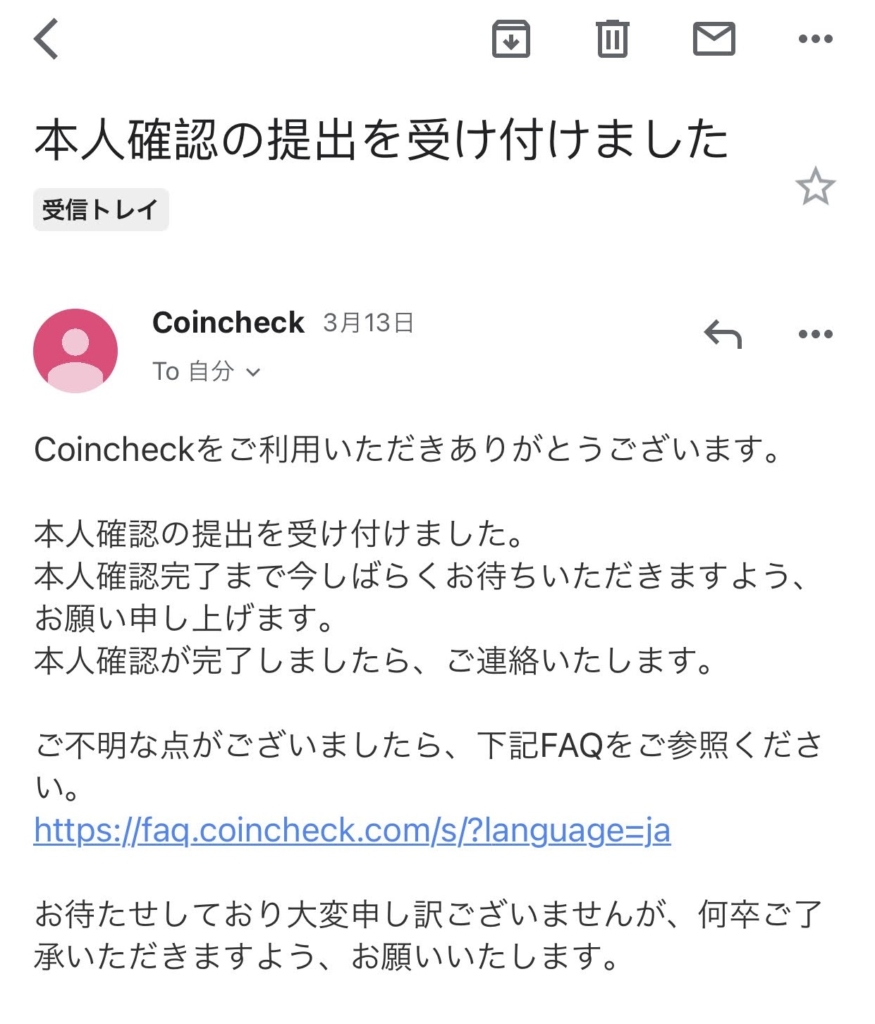
口座開設ステップ③ 2段階認証
最後に、セキュリティのために必ず2段階認証を設定しましょう。
自分の資産を守るためです。
かならず設定しておきましょうね。
「Google Authenticator」というGoogleのセキュリティアプリを使ってやっていきますよ。
2段階認証①「Google Authenticator」をダウンロード
2段階認証に必要なアプリをダウンロードしましょう。
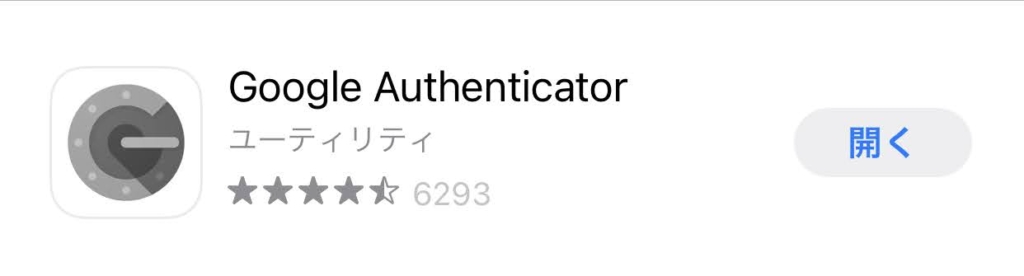
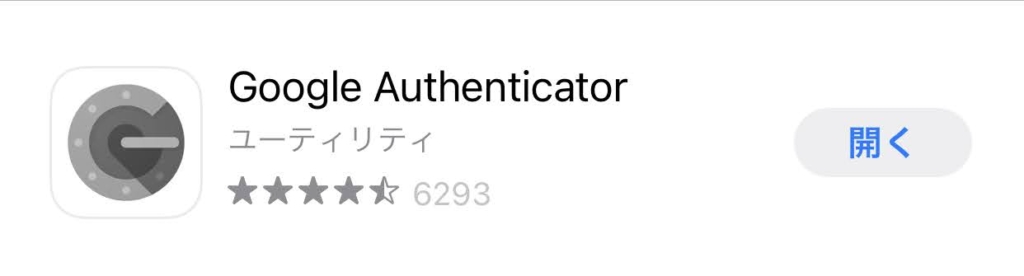
すでにダウンロード済みの方は次のステップへ。
こちらのリンクからダウンロードできますよ。
2段階認証②コインチェックアプリ内での設定
コインチェックのアプリで2段階認証の設定をしていきます。
コインチェックのアプリを開き、画面下のアカウントをタップ。
アカウントの「設定」の「2段階認証設定」をタップ。
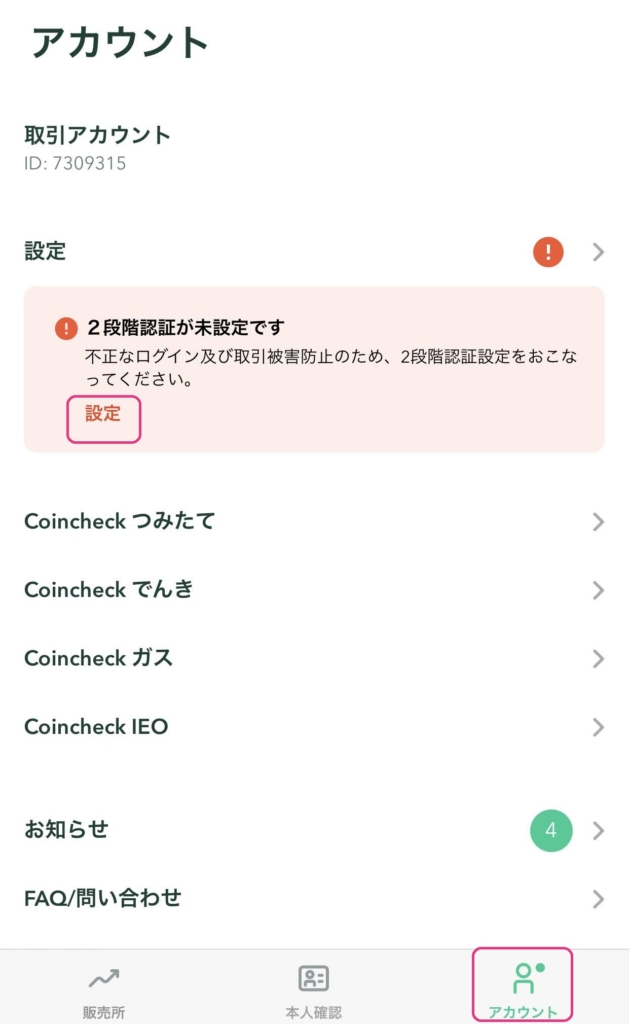
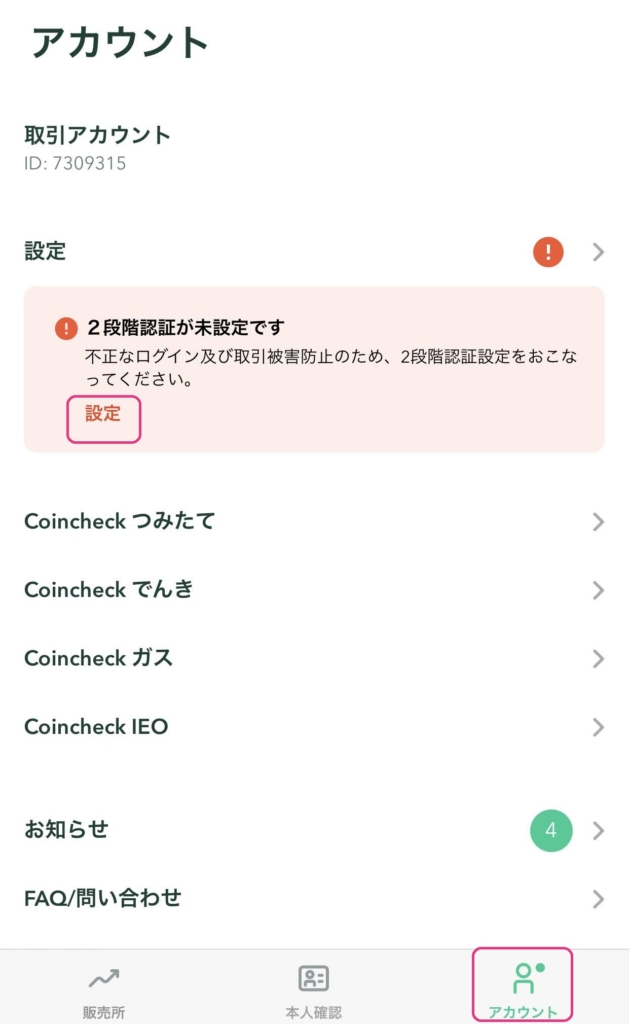
「セットアップキーをコピー」をタップ。
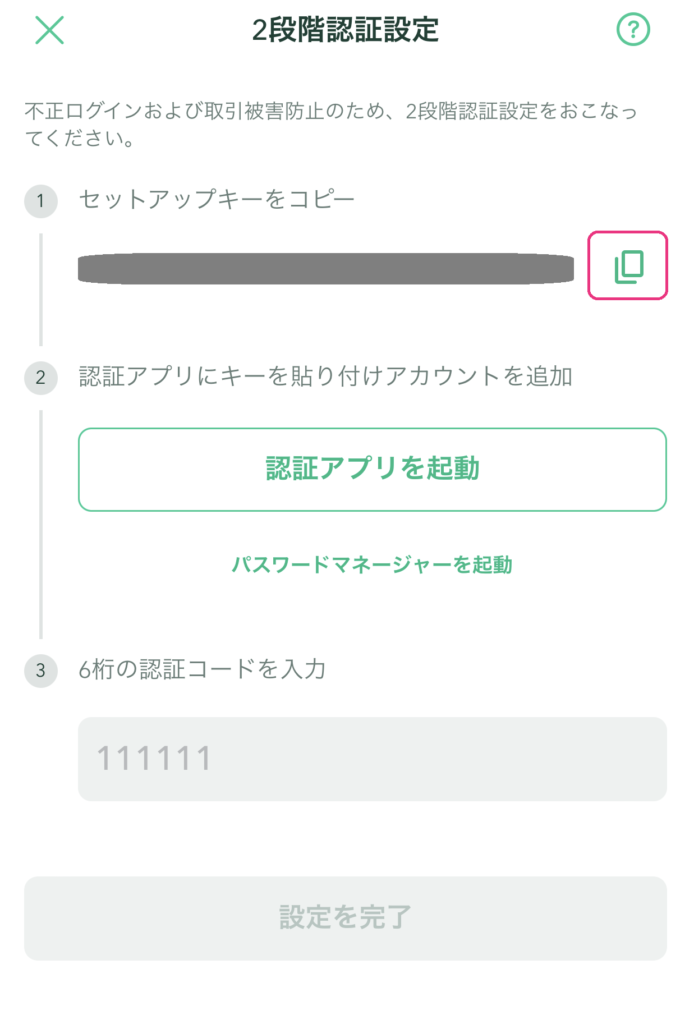
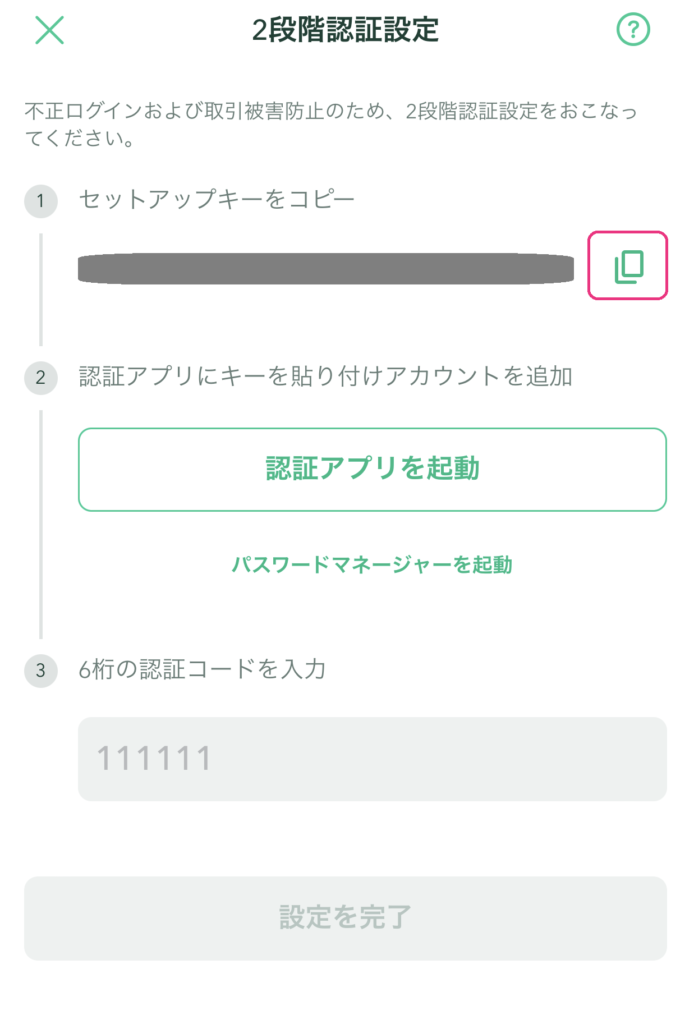
すると画面上部に「セットアップキーをコピーしました。」と出ます。
次に、「認証アプリを起動」をタップ。
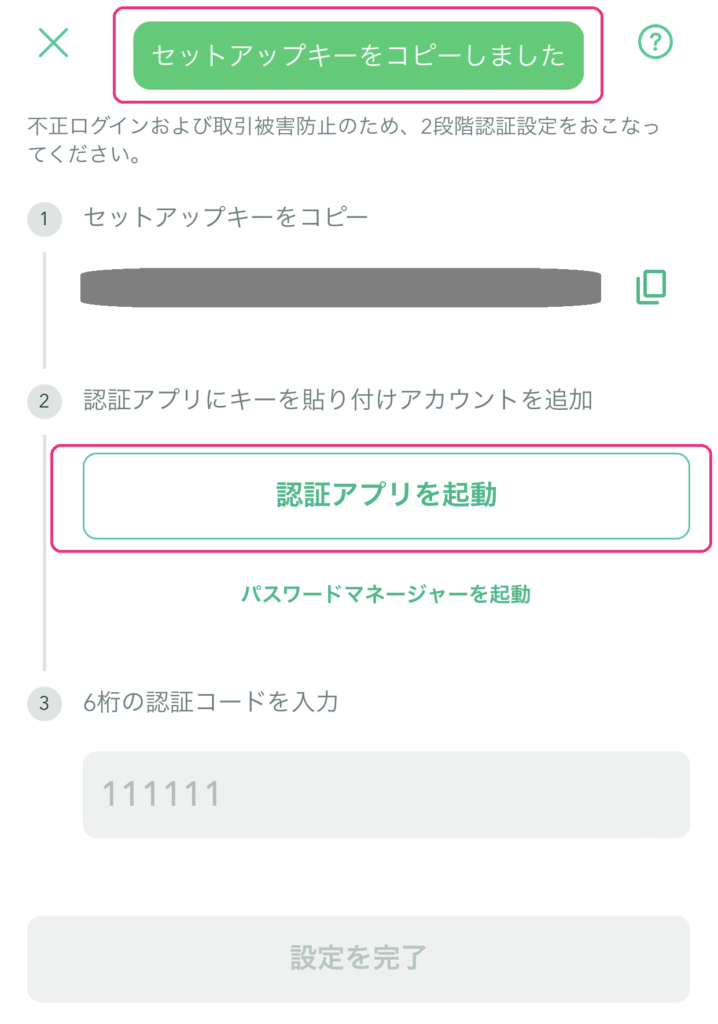
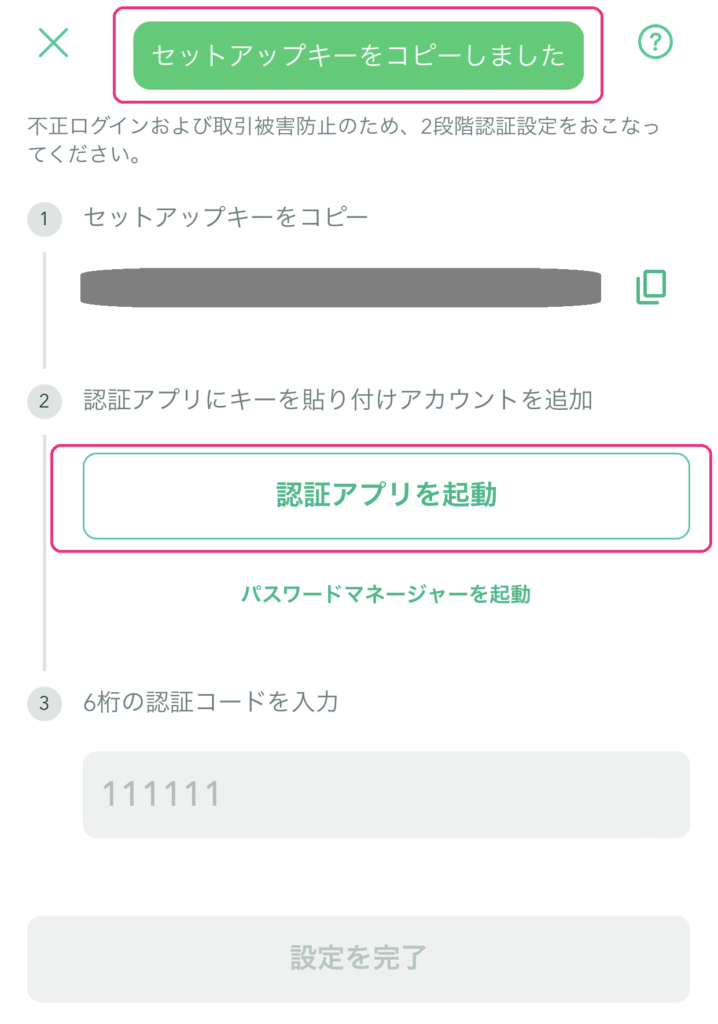
「Google Authenticator」を選び、「開く」をタップ。
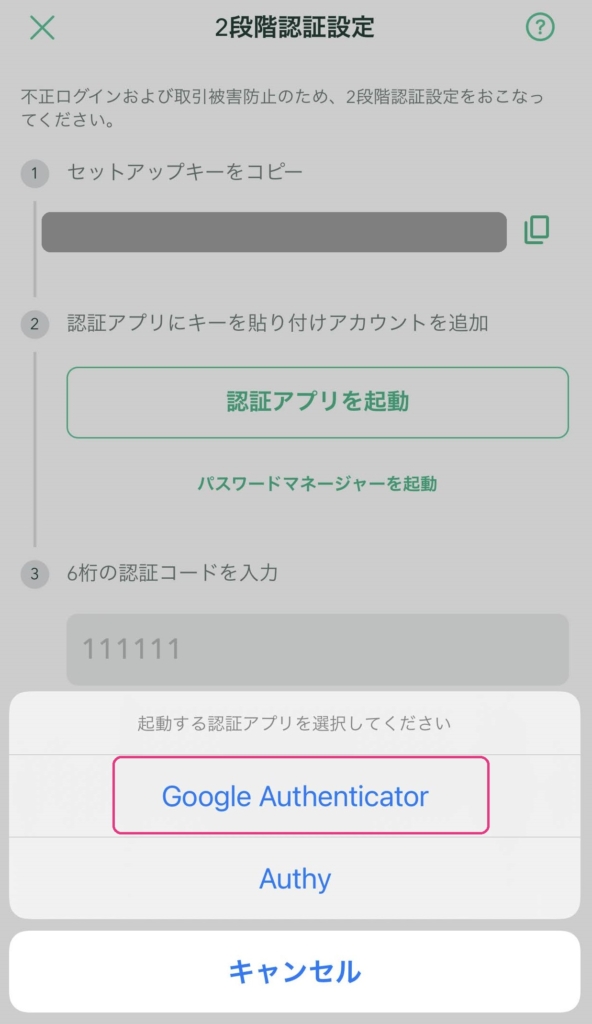
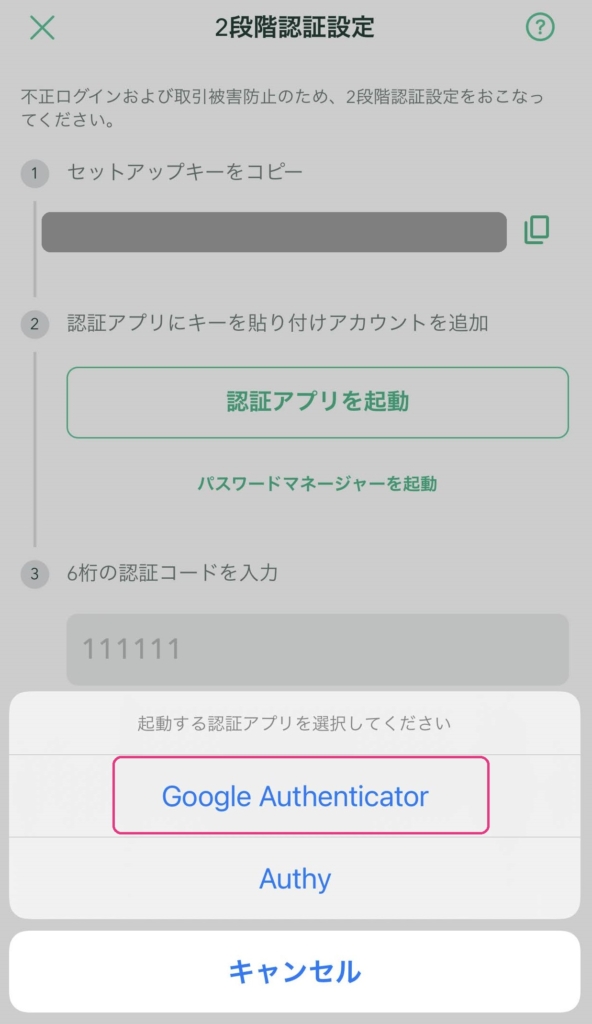
2段階認証③Google Authenticator内での設定
Google Authenticator内での設定をしていきます。
右下の+マークからアカウントを追加できます。
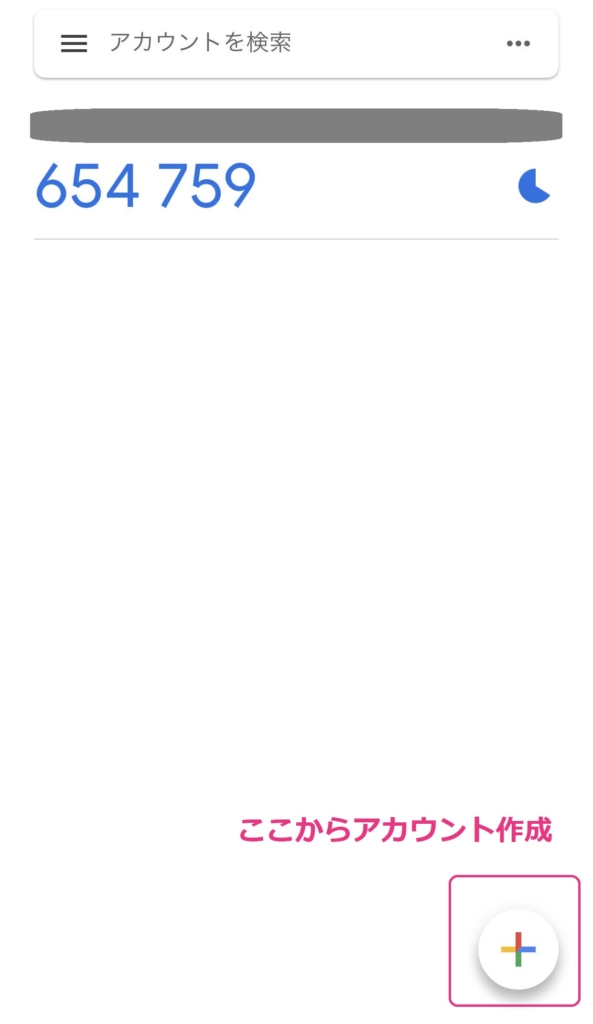
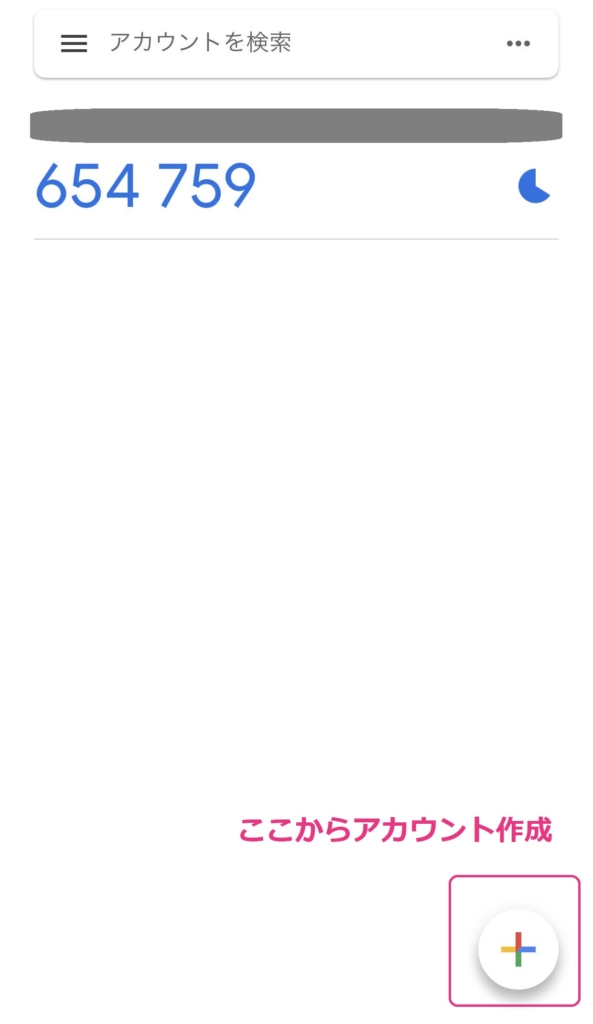
「セットアップキーを入力」をタップ。
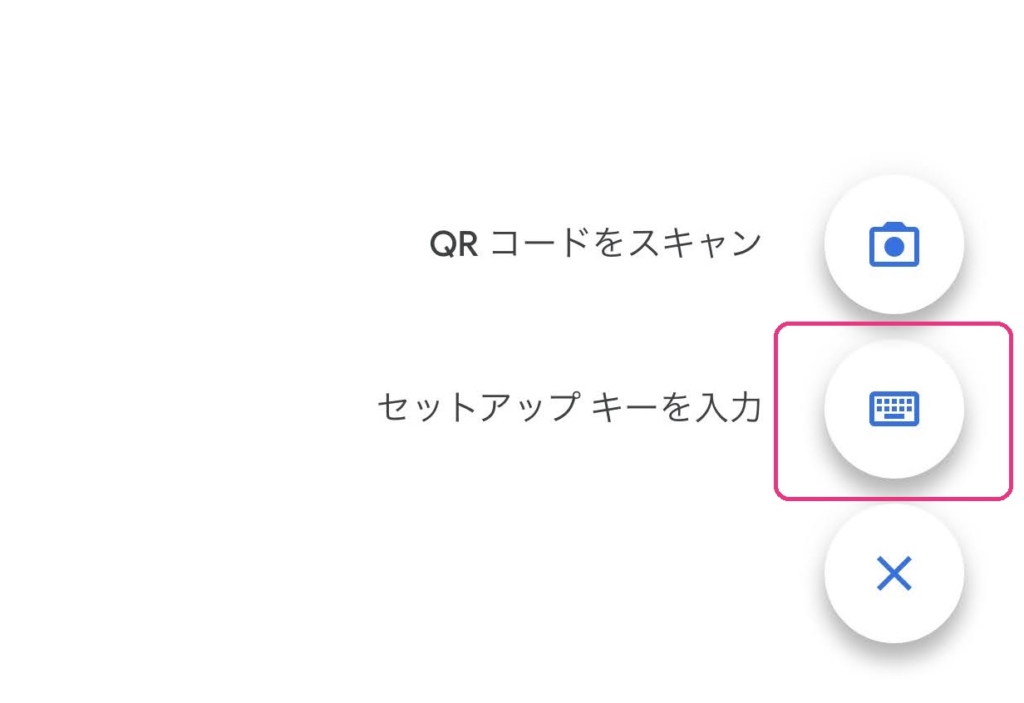
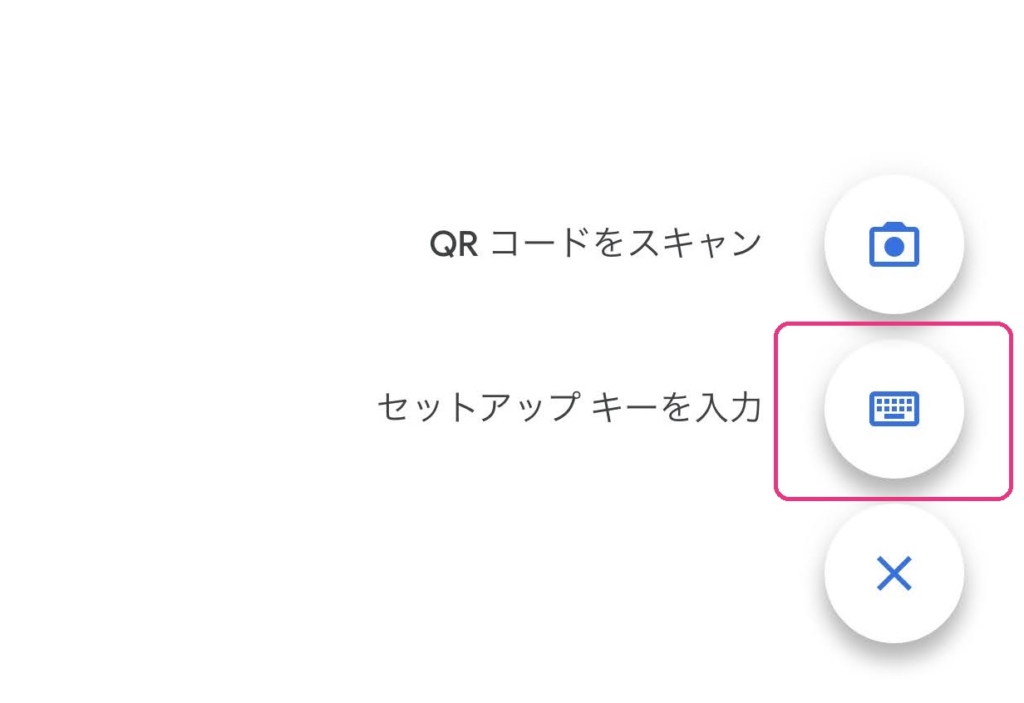
アカウント情報を入力します。
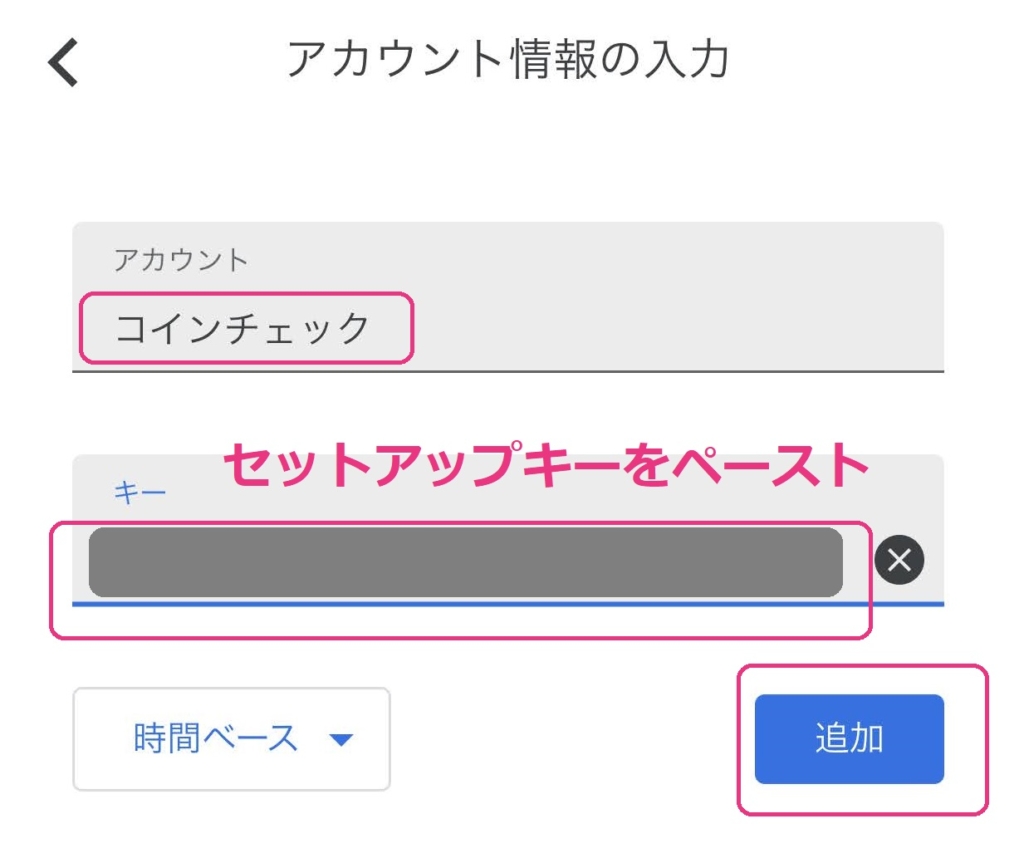
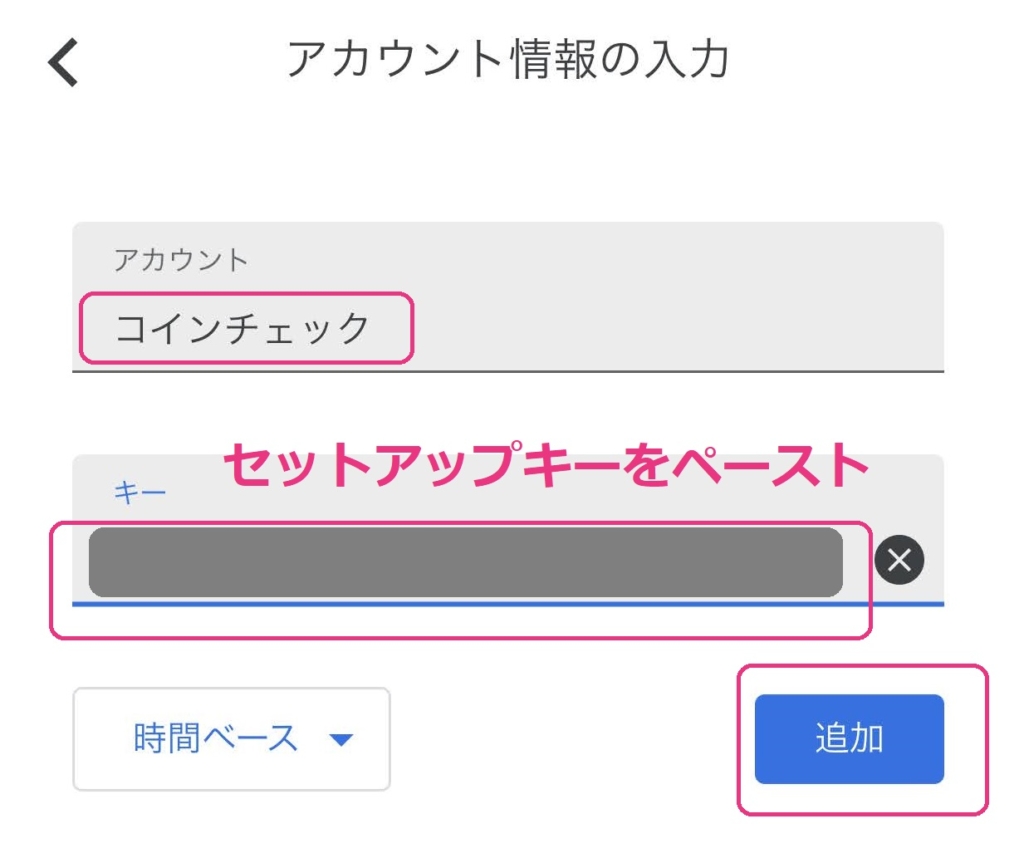
・アカウント:コインチェック
(コインチェックのものだとわかるような名前にしておきましょう。)
・キー:コピーしたセットアップキーを貼り付け。
・時間ベース:そのままでOK
入力したら右下の「追加」をタップ。
コインチェックのキーとして、6桁の数字が表示されます。
6桁の数字を長押ししてコピー。
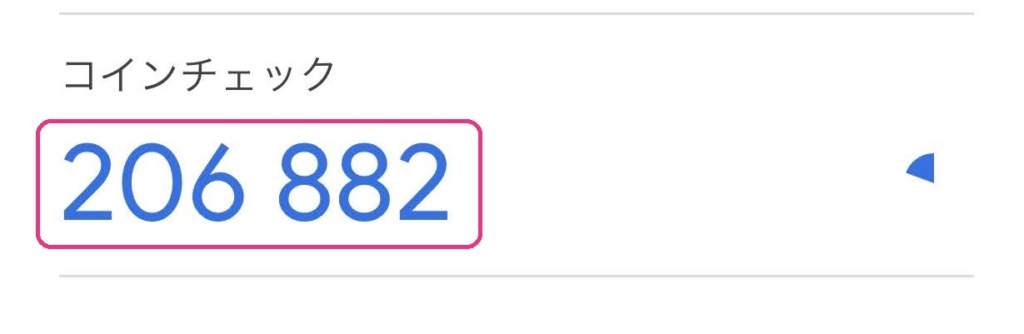
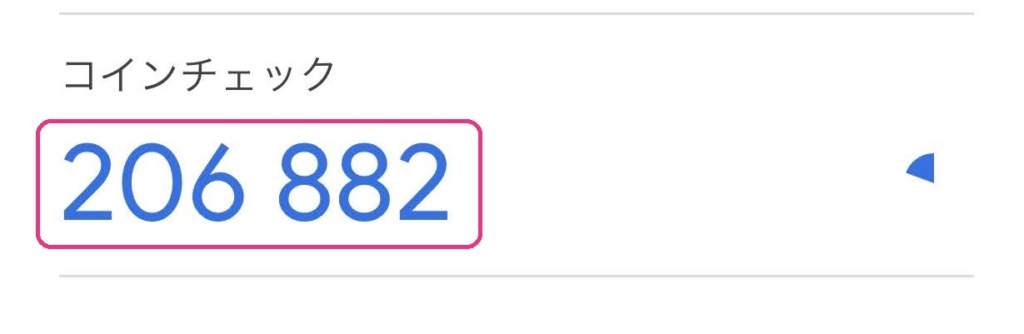
2段階認証④ コインチェックアプリで認証
コインチェックのアプリに戻り、コピーした6桁のコードを貼り付け。
「2段階認証を設定」をタップ。
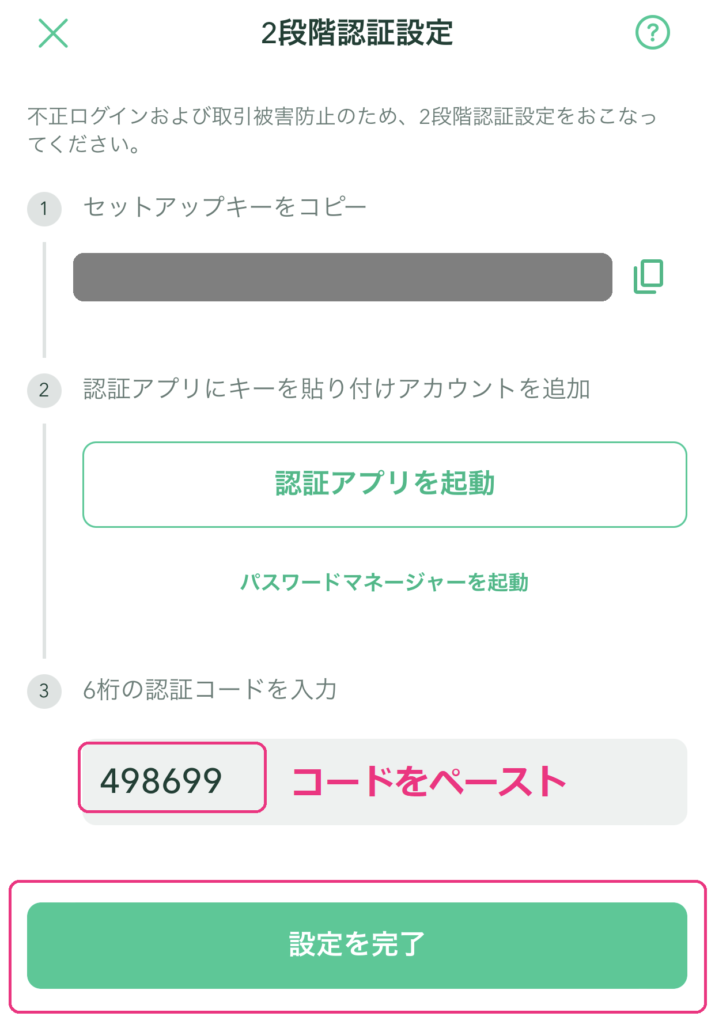
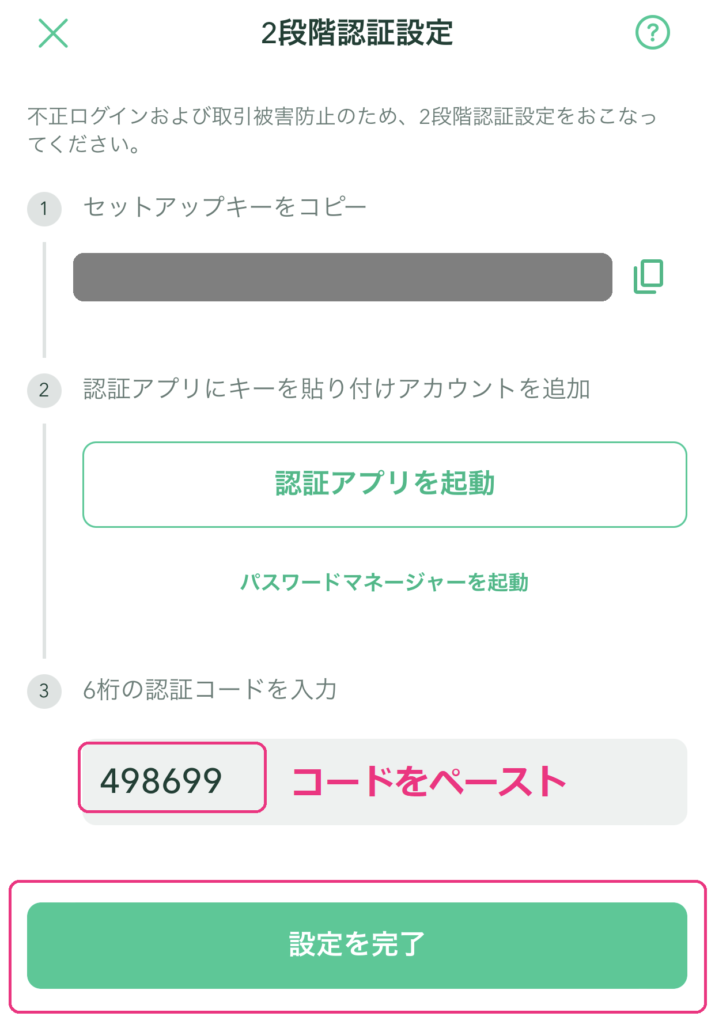
登録したメールアドレス宛に「2段階認証設定完了のお知らせ」のメールが届きます。
これで登録完了です!!
あとは本人確認の審査を待つのみ!
審査が終わるとコインチェックより「口座開設完了メール」が届きます。
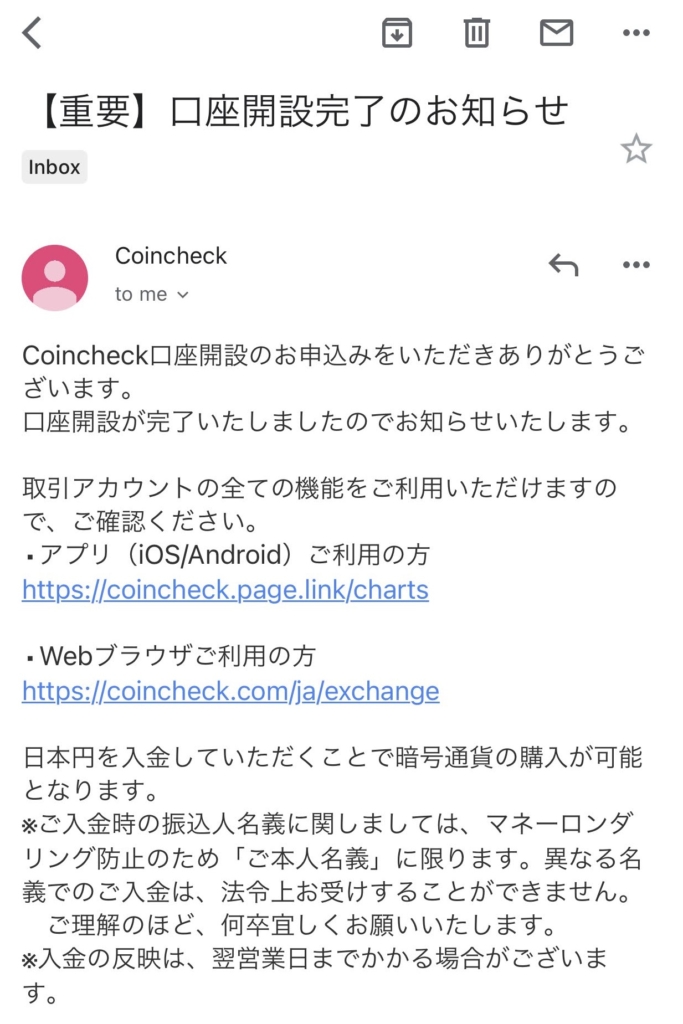
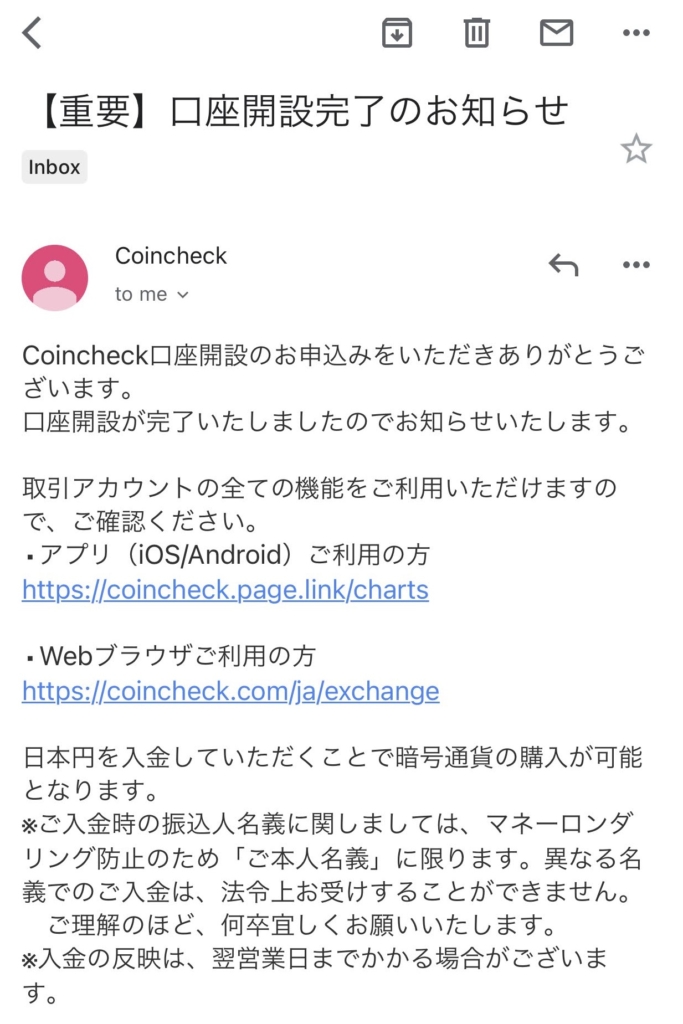
これでいよいよコインチェックで仮想通貨が買えるようになりますよ👌
本人確認の審査時間はタイミングによって異なります。
わたしのときは、夜登録完了してから翌日のお昼に審査完了。
約12時間でしたよ。
登録が混みあうともっと時間がかかることもあるようです。
振込手数料が無料で入金できる4つの方法
それでは、口座開設完了したところでコインチェックの日本円の入金・・・
なのですが、その前に振込手数料が無料で入金できる4つの方法についてお伝えしておきますね。
コインチェックで振込手数料無料で入金する方法
①住信SBIネット銀行から振込する
②GMOあおぞら銀行から振込する
③楽天銀行から振込する
④ネット銀行の「振り込み手数料無料枠」を使って振込する
ただし、住信SBIネット銀行は2023年1月末で取り扱い終了する旨が発表されています。
それでは、いよいよ日本円の入金方法いってみましょう。
コインチェックの入金方法
コインチェックの口座開設が完了したら、
まず日本円をコインチェックに入金します。
入金ステップ①コインチェックのアプリを開く→ウォレット→入出金
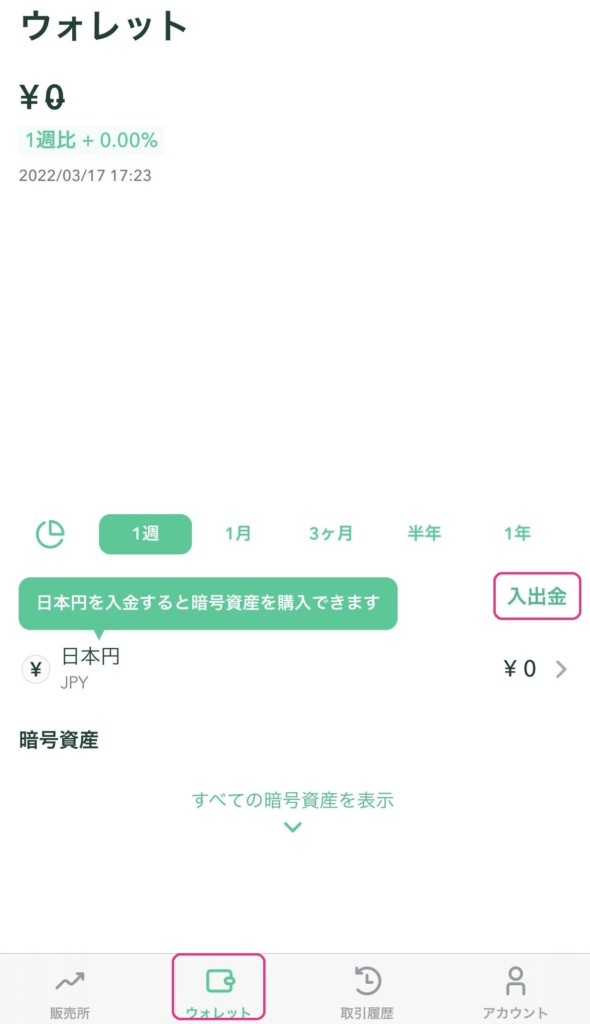
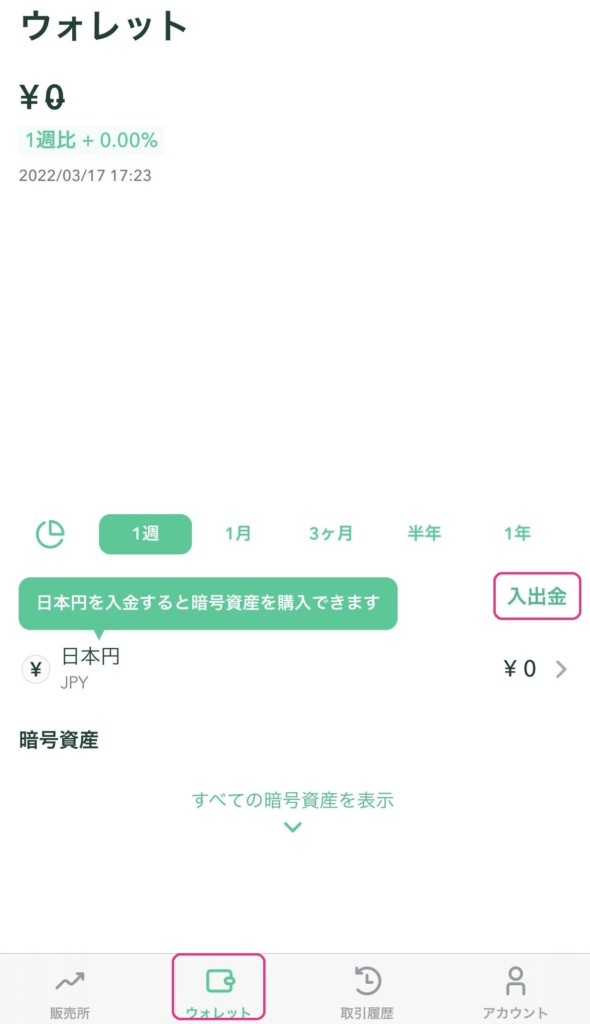
入金ステップ②入金をタップ
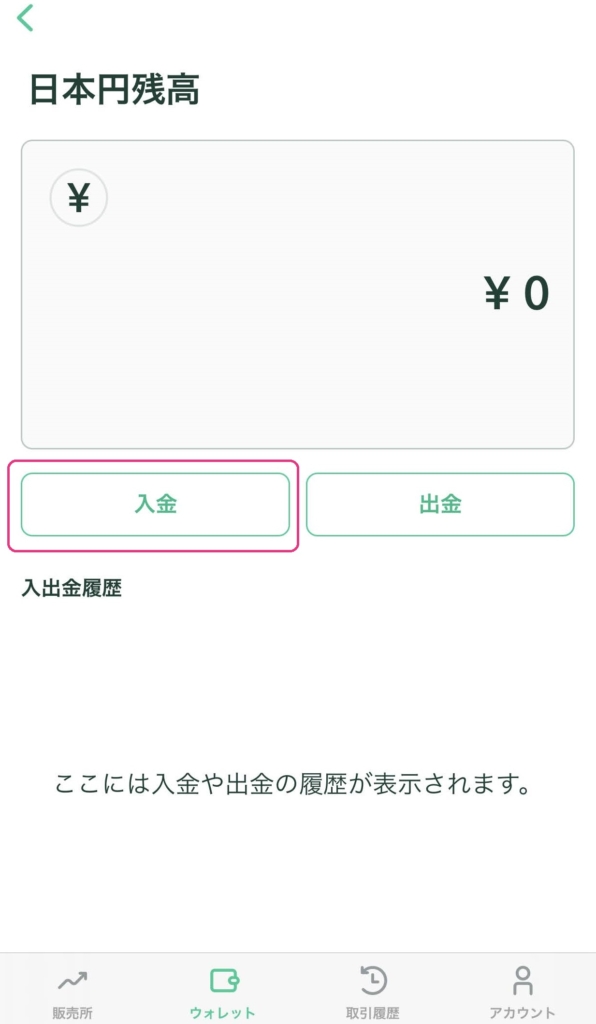
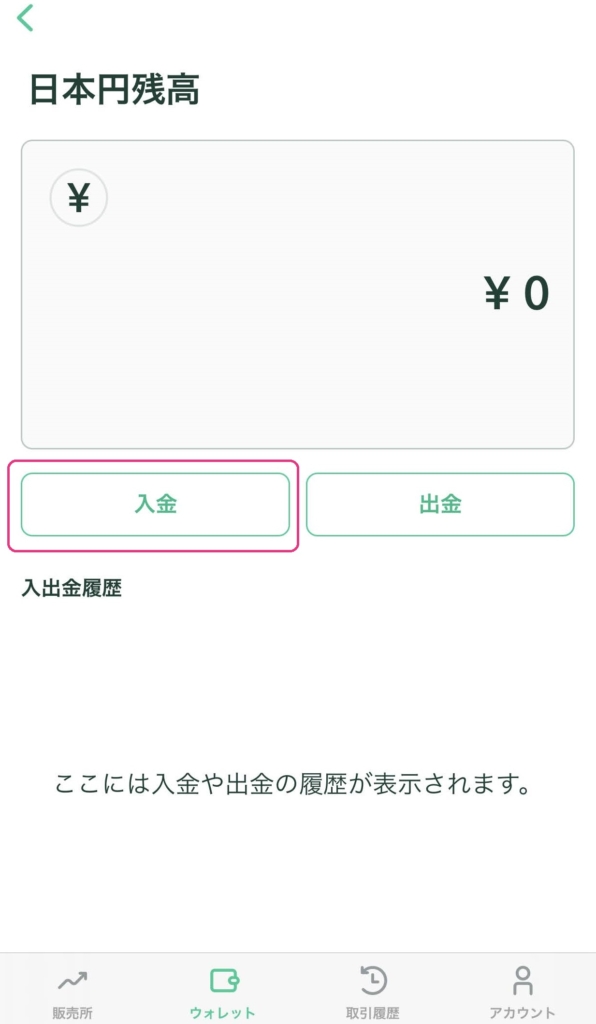
入金ステップ③利用の銀行をタップ
入金方法が表示されます。
「銀行入金」の「GMOあおぞらネット銀行」「住信SBIネット銀行」「楽天銀行」
いすれかをタップします。
※上記3つの銀行以外の他行から入金の場合は、いずれか好きな方を選べばOKです。
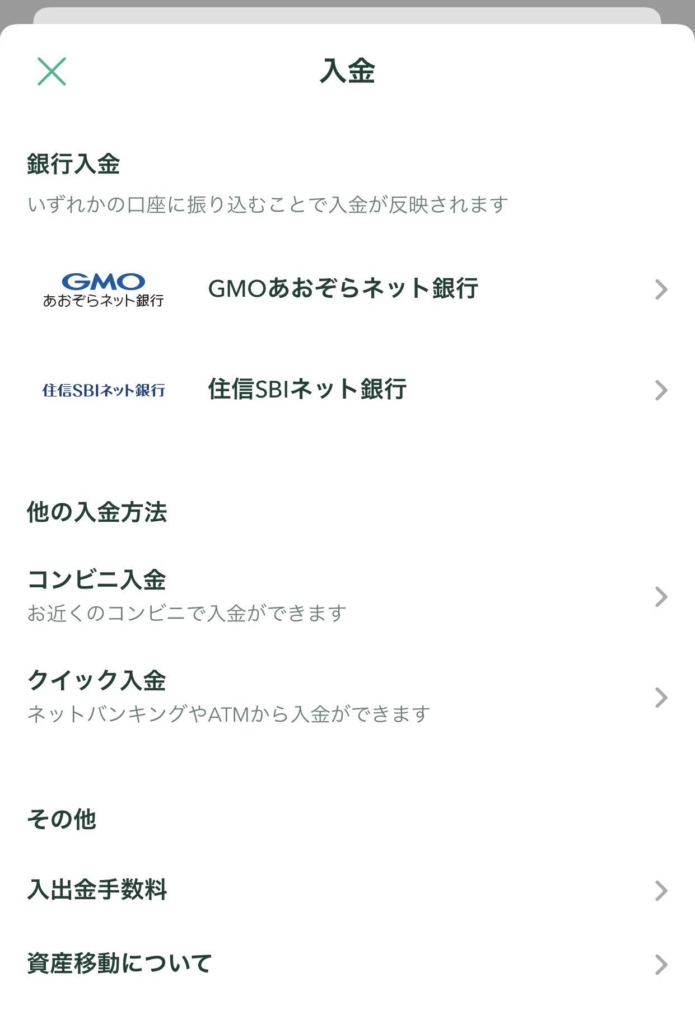
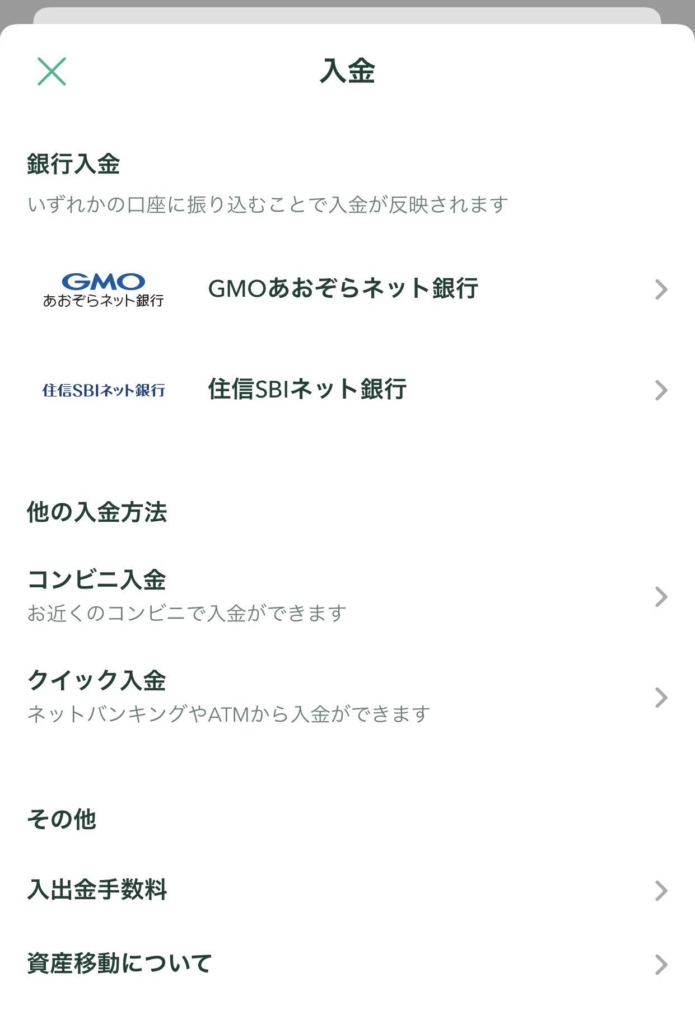
「他の入金方法」のコンビニ入金、クイック入金は時間がかかりすぎたりコストがかかりすぎるのでおすすめしません。
入金ステップ④銀行振込
口座情報が表示されます。
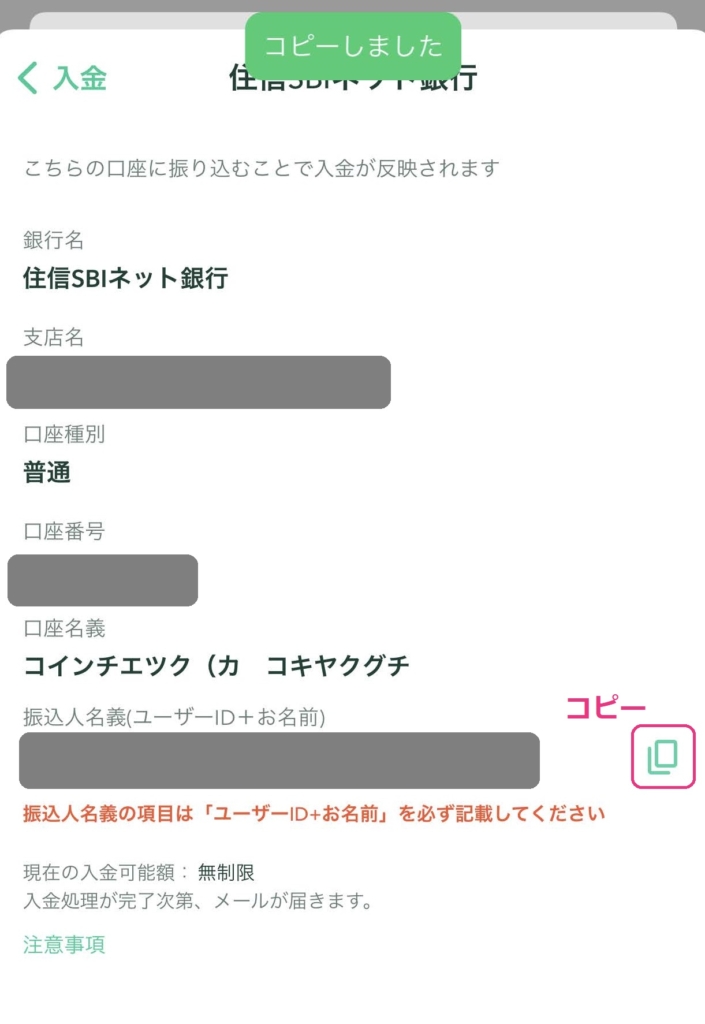
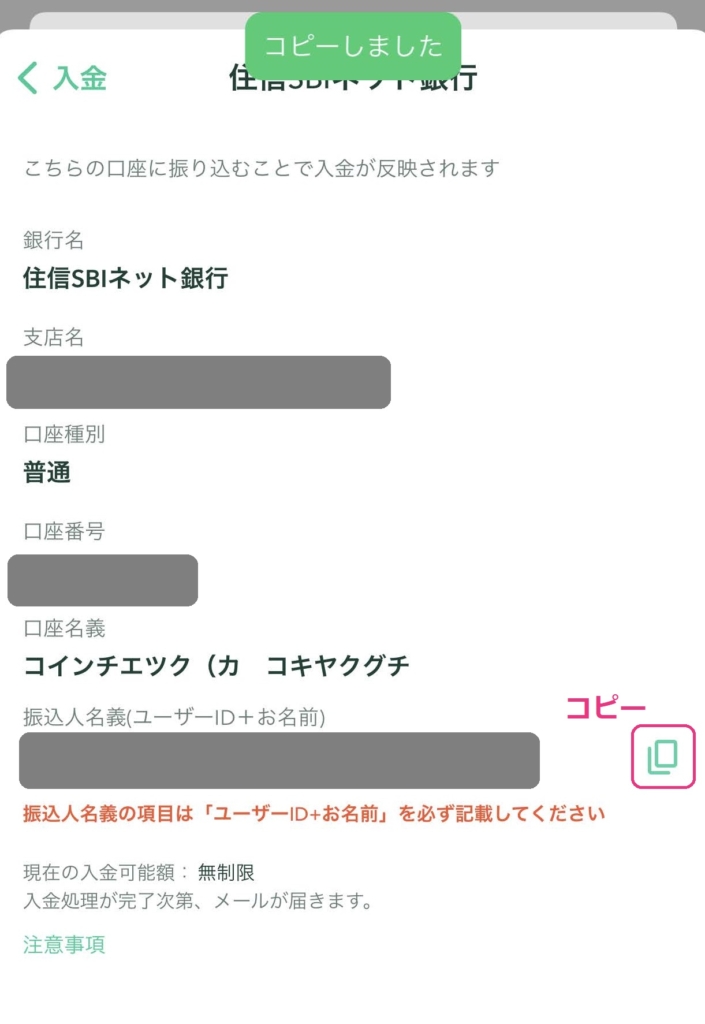
住信SBIネット銀行に振り込む場合の注意事項!
「振込人名義」欄は、「ユーザーID+名前」の記載が必須。
「ユーザーID」の記載漏れがあるとすぐに入金できません。
※万が一「ユーザーID」の記載漏れをしてしまった場合
アプリの「アカウント」→「FAQ/問い合わせ」から問い合わせしましょう。
少し時間はかかりますが、ちゃんと入金してくれますのでご安心を。
ちなみに他の銀行から振替する場合もやり方は同じです。
入金ステップ④で、GMOあおぞらネット銀行もしくは住信SBIネット銀行の
好きなほうを選んで、振込先の口座情報を確認。
自分の利用する銀行から振り込みます。
ためしに、ゆうちょダイレクトからコインチェックの住信SBIネット銀行にWEBで振込してみました。
手数料は165円。
わずか10分で着金しましたよ!!
今回のキャンペーン、入金額は1円からでOK!
1円でも10円でも100円でも、少額でいいので入金完了までしておきましょうね。
もし今後自分でも買ってみたくなったらまた追加で入金すればOKです。
タダでもらったビットコインはどうするべき?
入金確認完了の翌月の14日までに1,500円分のビットコインが振り込まれます。
このタダでもらったビットコイン、数年放置しておくのが賢いです。
なぜなら、ビットコインの価値はこれからもっと上がっていくと言われているから。
今は1,500円分でも、2030年には何十倍の価値になる可能性があるんです。
出金してランチ代にするのはやめときましょう。
かならず後悔する時が来ます😇
ビットコインの長期保有は初心者にも最強の投資方法と言われています。
詳細は、こちらの記事を参考にしてみてくださいね。


コインチェックのキャンペーンまとめ
無事キャンペーン登録できた方は、仮想通貨投資デビューおめでとうございます!!
タダでもらったお金でリスクなしで仮想通貨投資を始められるなんてこんなおいしいチャンスはありません!
チャンスを逃さず、もらえるものはもらっておきましょう。
数年後、あのときキャンペーン登録した自分ありがとう!って感謝する日が来るはずですよ😊